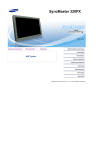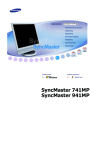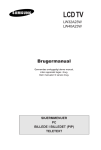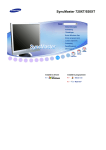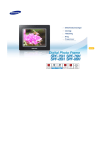Download Samsung 242MP Brugervejledning
Transcript
SyncMaster 242MP
Installer drivere
Installer programmer
Anvisninger, der er markeret med dette symbol skal overholdes - undladelse heraf kan resultere i
legemsbeskadigelse eller ødelæggelse af material.
Forbudt
Bør altid læses og forstås
Må ikke afmonteres
Fjern stikket fra kontakten
Må ikke berøres
Jordforbindelse for at undgå elektrisk stød
Strøm
DPMS ( bør forklares - ingen her ved hvad DPMS er PC), hvis den ikke skal bruges i
længere tid. Hvis du bruger en pauseskærm, sæt denne til aktiv status.
Anvend aldrig et beskadiget eller løst stik.
z
Dette kan forårsage elektrisk stød eller brand.
Tag aldrig stikket ud ved at rykke i ledningen, og rør aldrig ved ledningen med
våde hænder
z
Dette kan forårsage elektrisk stød eller brand.
Anvend altid kun stik og kontakter med korrekt jordforbindelse.
z
Forkert jordforbindelse kan føre til elektrisk stød eller beskadigelse af materiel.
Undgå at bøje stik og ledninger samt at placere tunge genstande ovenpå disse
og derved beskadige dem.
z
Dette kan forårsage elektrisk stød eller brand.
Undgå at tilslutte flere forlængerledninger eller stik til samme kontakt.
z
Dette kan føre til brand.
Installation
Kontakt et autoriseret servicecenter når skærmen skal installeres på steder med særligt
meget støv, med høje eller lave temperaturer, med høj fugtighed, hvor kemiske
opløsninger anvendes eller hvor skærmen er tændt døgnet rundt som f.eks. i lufthaven,
jernbanestationer osv.
z
Såfremt dette ikke gøres, kan det medføre alvorlig beskadigelse af skærmen.
Anbring din skærm et forholdsvis støvfrit sted med lav luftfugtighed.
z
I modsat fald er der risiko for elektrisk stød eller der kan udvikle sig brand inde i
skærmen.
Undgå at tabe skærmen under transport.
z
Dette kan forårsage legemsbeskadigelse eller skade på materiel.
Installer skærmsoklen i et glasskab eller på en hylde, så enden af soklen ikke
stikker ud over glasskabet eller hylden.
z
Produktet kan blive beskadiget, eller der kan opstå personskade, hvis
produktet tabes.
Sæt skærmen ned med forsigtighed.
z
Den kan muligvis blive ødelagt.
Anbring aldrig monitoren med skærmfladen nedad.
z
TFT-LCD overfladen kunne blive beskadiget.
Installation af et væghængsel skal foretages af professionel montør.
z
Der kan opstå skader ved installationer, der foretages af ikke-kvalificerede
personer.
z
Brug altid den monteringsenhed, der er angivet i ejerens brugerhåndbog.
Når produktet installeres, skal man sørge for at der er afstand til væggen (større
end 10 cm), så der er plads til ventilation.
z
Dårlig ventilation kan medføre en forøgelse af produktets interne temperatur.
Det medfører nedsat komponentlevetid og forringet ydelse.
Sørg for, at den del af ledningen, der føres udendørs, placeres under
indgangspunktet, for at forhindre, at der løber regnvand langs den udendørs
antenne og ind i huset.
z
Hvis der kommer regnvand ind i produktet, kan det føre til elektrisk stød eller
brand.
Hvis du bruger en udendørs antenne, skal du sikre dig, at der er en tilstrækkelig
afstand mellem antennen og de elektriske ledninger i nærheden, så de ikke
kommer i kontakt med hinanden, hvis antennen væltes af kraftig vind.
z
Hvis antennen væltes, kan det føre til beskadigelse eller elektrisk stød.
Vedligeholdelse
Skærmkabinettet eller TFT-LCD fladen kan tørres af med en fugtig, blød klud.
Sprøjt ikke rengøringsmidlet direkte på monitoren.
z
Det kan føre til beskadigelse, elektrisk stød eller brand.
Anvend det anbefalede rengøringsmiddel og brug en blød klud.
Rengør stik og stikkontakt med en tør klud, hvis de er støvede eller snavsede.
z
Et snavset stik kan forårsage elektrisk stød eller brand.
Kontakt et servicecenter eller kundecenter for indvendig rengøring en gang om
året.
z
Sørg for at holde produkterne rene indvendigt. Støv, som samles i de
indvendige dele over en længere periode, kan føre til fejlfunktion eller brand.
Diverse
Fjern ikke dæksel eller bagbeklædning.
z
z
Dette kan føre til elektrisk stød eller brand.
Overlad service til en kvalificeret servicetekniker.
Hvis skærmen ikke fungerer normalt - specielt, hvis der fremkommer
mærkelige lyde eller lugt - tag øjeblikkelig stikket ud og kontakt en autoriseret
forhandler eller servicetekniker.
z
Det kan føre til elektrisk stød eller brand.
Vær opmærksom på ikke at lade vand dryppe ned på skærmen eller udsætte
skærmen for fugt.
z
z
Dette kan resultere i fejl, elektrisk stød eller brand.
Undgå især at bruge skærmen i nærheden af vand eller udendørs, hvor den
kan blive udsat for sne eller regn.
Hvis du taber skærmen, eller rammen beskadiges, skal du slukke for skærmen
og tage stikket ud af stikkontakten. Kontakt derefter servicecentret.
z
z
Der kan opstå fejl med skærmen, som kan resultere i elektrisk stød eller brand.
Sluk for strømmen, når der er lyn og torden udenfor, eller undlad at bruge
skærmen i en længere periode.
z
Der kan opstå fejl med skærmen, som kan resultere i elektrisk stød eller brand.
Forsøg aldrig at flytte skærmen ved at løfte den ved hjælp af ledning eller
signalkabel.
z
Dette kan føre til systemsvigt, elektrisk stød eller brand på grund af
beskadigelse af kablet.
Ryk aldrig skærmen til højre eller til venstre ved bare at trække i ledningen eller
signalkablet.
z
Dette kan føre til systemsvigt, elektrisk stød eller brand på grund af
beskadigelse af kablet.
Tildæk aldrig skærmkabinettets ventilationsåbninger.
z
Dårlig ventilation kan forårsage systemsvigt eller brand.
Undgå at placere vandbeholdere, kemiske produkter eller små metalgenstande
på skærmen.
z
z
Dette kan resultere i fejl, elektrisk stød eller brand.
Hvis der kommer en fremmed substans ind i skærmen, skal du tage stikket ud
og kontakte servicecentret.
Brændbare stoffer bør aldrig anvendes eller opbevares i nærheden af
skærmen.
z
Det kan forårsage en eksplosion eller brand.
Stik aldrig metalgenstande ind i åbningerne i skærmen.
z
Dette kan føre til elektrisk stød, brand eller beskadigelse.
Indfør ikke metalgenstande, som f.eks. spisepind, metaltråd og bor eller
brandbare genstande, som f.eks. papir og tændstikker, i ventilationshullet,
hovedtelefonporten eller AV-portene.
z
Det kan forårsage brand eller elektrisk stød). Hvis der flyder fremmede væsker
eller vand ind i produktet, skal du slukke for produktet, trække strømstikket ud
af stikkontakten og kontakte servicecenteret.
Hvis du får vist et fast skærmbillede i længere tid, kan der der vises restbilleder
eller slørethed.
z
Skift tilstanden til energisparetilstand, eller indstil en pauseskærm til et
bevægeligt billede, når du skal være væk fra skærmen i længere tid.
Vær forsigtig, når du justerer stativets vinkel.
z
z
Hvis du bruger for mange kræfter, kan skærmen vippe eller vælte, hvilket kan
resultere i legemsbeskadigelse.
Din hånd eller dine fingre kan komme i klemme mellem skærmen og stativet,
hvilket kan resultere i legemsbeskadigelse.
Indstil opløsningen og frekvensen i overensstemmelse med modellen.
z
Forkerte indstillinger af opløsning og frekvens kan beskadige synet.
24" - 1920 X 1200
Hold lydstyrken på et passede niveau, når du bruger hovedtelefonerne.
z
For høj lydstyrke kan beskadige hørelsen.
Hvis skærmen vedvarende betragtes for tæt på, kan det beskadige synet.
Af hensyn til øjnene anbefales det at tage en pause på fem minutter i timen ved
skærmarbejde.
Installer ikke produktet på en ustabil, ujævn overflade, eller et sted der kan
blive udsat for vibrationer.
z
Produktet kan blive beskadiget, eller der kan opstå personskade, hvis
produktet tabes. Hvis produktet anvendes på et sted, hvor det kan blive udsat
for vibrationer, kan produktets levetid forkortes, eller der kan opstå brand.
Når skærmen flyttes, skal man først slukke den og tage stikket ud. Sørg for, at
alle ledninger, herunder antenneledningen og ledninger, som er tilsluttet andre
enheder, tages ud, før du flytter skærmen.
z
Hvis du ikke tager en ledning ud, kan det føre til brand eller elektrisk stød.
Pas på, at børn ikke putter batterierne i munden, når du fjerner dem i
fjernbetjeningen. Undgå at opbevare batterierne i nærheden af børn.
z
Kontakt lægen omgående, hvis et barn sluger et batteri.
Isæt batterierne i den korrekte polaritetsplacering med +/-, som angivet i
batteriholderen.
z
Forkert polaritet kan føre til, at batteriet går i stykker eller lækker, hvilket kan
føre til brand, legemsbeskadigelse eller forgiftning (beskadigelse).
Brug kun de angivne standardbatterier.
z
Kan føre til, at batteriet går i stykker eller lækker, hvilket kan føre til brand,
legemsbeskadigelse eller forgiftning (beskadigelse).
Batteriet (og det genopladelige batteri) er ikke almindeligt affald, og skal
returneres med henblik på genbrug. Kunden er ansvarlig for returnering af det
brugte eller genopladelige batteri til genbrug.
z
Kunden kan returnere det brugte eller genopladelige batteri til et offentligt
genbrugscenter eller til en forretning, der sælger den samme type batteri eller
genopladelige batteri.
Kontroller, at pakken indeholder følgende dele. Kontakt din forhandler, hvis der mangler noget.
Kontakt en lokal forhandler for at købe ekstraudstyr.
Udpakning
Monitor
Brugervejledning
Hurtig
installationsvejledning
Garantibevis
(Ikke alle steder)
Installations-cd med
brugervejledning, skærmdriver,
Natural Color-software
Kabel
D-Sub-kabel
Strømkabel
Radioantenne
Lydkabel
DVI-kabel
Fjernbetjening
Batteries (AAA X 2)
Radioantenneadapter
Sidebeklædning
Diverse
Stik
Højttalersæt(Tilbehør)
Højttalere
Højttalerdæksler
Højttalersokler
Højttalerbeslag
Anvend kun til
monteringstypeinstallation.
Højttalerledninger
Screws
(Sort 4EA, Sølv 4EA)
Højttalersidedæksler
Foran
1. MENU
2.
CH
3. - VOL +
4.
/FM RADIO
5. SOURCE
6. PIP
7. Afbryderknap
8. Strømindikator
9. Fjernbetjeningssensor
1. MENU
Når menuen for skærmindstillinger er deaktiveret: Brug denne knap til at åbne OSD og
aktivere et fremhævet menupunkt.
2.
CH
Flytter lodret fra ét menupunkt til et andet eller justerer valgte menuværdier. Vælger tvkanaler i tv-tilstand.
>>Klik her for at se et animationsklip.
3. - VOL +
Flytter vandret fra ét menupunkt til et andet eller justerer valgte menuværdier. Justerer
også lydstyrken.
>>Klik her for at se et animationsklip.
4.
/FM RADIO
: Bruges til at vælge OSD-menuen.
FM RADIO : I PC/DVI-tilstand, indstiller kun LYD til FM-radio.
I områder, hvor signalet er svagt, kan der forekomme støj, når FM RADIO udsendes.
I generel VIDEO SOURCE-tilstand, går til FM RADIO og slukker for skærmen.
>>Klik her for at se et animationsklip.
5. SOURCE
Skifter fra PC-tilstand til Video-tilstand.
Kun eksterne enheder, som er tilsluttet skærmen på det pågældende tidspunkt, kan ændre
kilden.
Sådan skiftes der mellem skærmtilstande:
[PC]
[DVI]
[TV]
[Ext.]
[AV]
[S-Video]
[Component]
>>Klik her for at se et animationsklip.
Afhængigt af transmissionstypen i hvert land er det ikke sikkert, at du kan
vælge en. Scart bruges primært i Europa.
Yderligere information > Udsendelsessystemer
6. PIP ( Tilgængelige PC/DVI tilstande )
Tryk her på denne knap for at kontrollere PIP-vinduet.
>>Klik her for at se et animationsklip.
7. Tænd/sluk
Brug denne knap til at aktivere og deaktivere skærmen.
8. Tænd/sluk lampe
Strømindikatoren viser strømbesparelsestilstanden ved grønne blink.
9. Fjernbetjeningssensor
Se Specifikationer.Peg fjernbetjeningen hen mod dette sted på skærmen.
Gå til PowerSaver, der er nærmere beskrevet i håndbogen, for yderligere oplysninger om
energibesparende funktioner. Sæt din PC til OFF, når den ikke skal bruges eller hvis du forlader
arbejdspladsen i længere tid.
Bagpå
Fjern skærmens bagbeklædning før tilslutning af en ekstern enhed.
Når den er tilsluttet sættes beklædningen på igen.
(Konfigurationen bag på monitoren kan variere mellem produkter.)
1. DVI/PC IN
1. DVI-kabelterminal (input)
2. 15 ben, D-SUB-kabelterminal (input)
3. PC-lydterminal (input)
2. COMPONENT IN
1. DVD/DTV-lydinputterminal (venstre/højre)
2. DVD/DTV-videoinputterminal (P R, PB,Y)
3. EXT(RGB)
Ekstern enhed-terminal
- Scart bruges primært i Europa.
De EXT(RGB)/poort van de monitor fungeert als de in- en
uitgang voor tv- en video-signalen.
4. AV IN
1. Inputterminal for ekstern enhed (lyd)
2. nputterminal for ekstern enhed (video)
3. Inputterminal for ekstern enhed (S-video)
4. FM radio-antenneterminal
5. Headphone / R-SPEAKER-L / ANT IN
1. Udgangsterminal for hovedtelefonlyd
2. Udgangsterminal for højttalerlyd
3. TV-antenneterminal
Yderligere information > Connecting TV
6. POWER
Strømterminal
Dette produkt kan bruges med 100 ~ 240V (+/- 10%).
Gå til afsnittet Tilslutning af Skærmen for yderligere oplysninger om kabeltilslutninger.
Fjembetjening
Fjernbetjeningens ydeevne kan påvirkes af et tv eller andre elektroniske enheder, der betjenes tæt på
skærmen. Dette kan føre til fejlfunktion pga. interferens i forhold til frekvensen.
1. POWER
2. Nummerknap
3. +100, -/-4. -
+
5. MUTE
6. TTX/MIX
7. MENU
8. ENTER
9. FM RADIO
10.
CH/P
11. SOURCE
12. INFO
13. EXIT
14. Knapper for op, ned, højre og
venstre
15. AUTO
16. P.MODE, M/B (MagicBright™)
17. P.SIZE
18. STILL
19. PIP
20. S.MODE
21. DUAL/MTS
22. PRE-CH
23. SOURCE
24. SIZE
25. POSITION
26. MAGIC-CH
1. Tænd/sluk
Brug denne knap til at aktivere og deaktivere skærmen.
2. Nummerknap
Vælger tv-kanaler i tv-tilstand. Du kan også bruge denne knap i PIP-tilstand.
3. +100
Tryk for at vælge kanaler over 100.
Hvis du f.eks. vil vælge kanal 121, skal du trykke på "+100" og derefter trykke på "2" og "1".
-/--(Kanalvalg med et/to cifre )
Bruges til at vælge en kanal med tallet 10 eller derover.
Tryk på denne knap, og du får vist symbolet “--”.
Indtast det tocifrede kanalnummer.
-/-- bruges primært i Europa.
4. +
Flytter lodret fra ét menupunkt til et andet eller justerer valgte menuværdier.
5. MUTE
Afbryder midlertidigt lydoutputtet (slår lydoutputtet fra).
Lyden genoptages, hvis du trykker på knappen Slå slå fra eller knappen +
Slå fra.
- i tilstanden
6. TTX/MIX
Tv-kanalerne tilbyder skriftlige oplysningstjenester via tekst-tv.
Yderligere information > TTX / MIX
TTX / MIX bruges primært i Europa.
7. MENU
Når menuen for skærmindstillinger er deaktiveret: Brug denne knap til at åbne OSD og
aktivere et fremhævet menupunkt.
8. ENTER
aktivere et fremhævet menupunkt.
9. FM RADIO
I områder, hvor signalet er svagt, kan der forekomme støj, når FM RADIO udsendes.
10.
CH/P
Vælger tv-kanaler i tv-tilstand.
11. SOURCE
Aktiverer indikatoren for at angive de aktuelt viste inputsignal.
Kun eksterne enheder, som er tilsluttet skærmen på det pågældende tidspunkt, kan ændre
kilden.
12. INFO
De aktuelle billedoplysninger vises i øverste venstre hjørne på skærmen.
13. EXIT
Knappen Afslut afsluttes i menuskærmbilledet eller lukker skærmjusteringsmenuen.
14. Knapper for op, ned, højre og venstre
Flytter vandret lodret fra ét menupunkt til et andet eller justerer valgte menuværdier.
15. AUTO
Justerer automatisk skærmen.(PC)
16. P.MODE, M/B (MagicBright™)
Når du trykker på denne knap, vises den aktuelle tilstand nederst på midten af skærmen.
TV / AV / Ext. / S-Video /Component P.MODE
Skærmen har fire automatiske skærmindstillinger, som forudindstilles på fabrikken.
Tryk derefter på knappen igen for at bladre gennem de tilgængelige forudkonfigurerede
tilstande.
( Dynamic
Standard
Movie
Custom )
PC / DVI Mode : M/B ( MagicBright™ )
MagicBright™ refererer til en ny skærmfunktion med en skærmvisningskvalitet, der er
dobbelt så god og tydelig som på eksisterende skærme.
Then push button again to circle through available preconfigured modes.
( Entertain
Internet
Text
Custom )
17. P.SIZE - Ikke tilgængelig i PC/DVI-tilstand
Tryk her for at ændre størrelsen på skærmbilledet.
Panorama, Zoom1, Zoom2 er ikke tilgængelige i 1080i (eller over 720p) for DTV.
18. STILL
Tryk på knappen en enkelt gang for at fryse skærmen. Tryk på den igen for at ophæve
frysningen.
19. PIP
Tryk her på denne knap for at kontrollere PIP-vinduet.
20. S.MODE
Når du trykker på denne knap, vises den aktuelle lydtilstand i nederste venstre hjørne på
skærmen.
Skærmen har en indbygget HiFi-stereoforstærker.
( Standard
Music
Movie
Speech
Custom )
21. DUAL / MTS
DUAL : Anvend DUAL-knappen på fjernbetjeningen til at vælge mellem Stereo eller Mono,
når skærmen er i TV-tilstand. Du kan vælge mellem STEREO/MONO, DUAL l/DUAL ll og
MONO/NICAM MONO/NICAM STEREO afhængigt af transmissionstype med DUALknappen på fjernbetjeningen mens du ser TV. Skifter mellem MONO/STEREO, DUAL
1/DUAL 2 og MONO/NICAM MONO/NICAM STEREO
MTS : Du kan vælge MTS-tilstanden (Multichannel Television Stereo).
Mono, Stereo, SAP (Separate Audio Program)
Indstiller "MTS" til ON for at vælge Mono, Stereo eller SAP
22. PRE-CH
Denne knap bruges til at returnere til den umiddelbart sidst anvendte kanal.
23. SOURCE
Aktiverer indikatoren for at angive de aktuelt viste inputsignal. (PIP)
24. SIZE
Giver dig mulighed for at vælge mellem forskellige billedstørrelser.
25. POSITION
Justerer den vandrette og lodrette placering.
26. MAGIC-CH
MagicChannel gør det muligt for dig kun at se bestemte kanaler.
Denne funktion er kun tilgængelig i Korea.
Tilslutning af skærmen
Fjern skærmens bagbeklædning før tilslutning af en ekstern enhed.
Når den er tilsluttet sættes beklædningen på igen.
1. Tilslutning til en computer
1.
Forbind skærmens strømkabel til strømstikket på skærmens bagpanel.
2-1.
Bruge D-sub-tilslutningskablet (analogt) sammen med skærmkortet.
Tilslut signalkablet til videostikket på din computer, video board, videokort eller grafikkort.
2-2.
Bruge DVI-tilslutningskablet (digitalt) sammen med skærmkortet.
Tilslut DVI-kablet til DVI-porten bag på din monitor.
3.
Tilslut lydkablet til skærmen til lydporten bag på computeren.
4.
Tænd både for computeren og skærmen.
5.
Du kan få glæde af tydelig kvalitetslyd fra computerens lydkort ved hjælp af skærmens højttalere.
(Du behøver ikke installere særskilte højttalere til computeren.)
Du får muligvis et blankt skærmbillede, afhængigt af den type skærmkort du bruger, hvis du
tilslutter både D-sub- og DVI-kablerne til én computer på samme tid.
Hvis du tilslutter skærmen korrekt ved hjælp af DVI-stikket, men får et blankt eller sløret
skærmbillede, skal du undersøge, om skærmstatusen er sat til analog. Tryk på knappen Source
for at få skærmen til at undersøge indgangssignalkilden endnu en gang.
2. Tilslutning til en Macintosh
1. Bruge D-sub-tilslutningskablet (analogt) sammen med skærmkortet.
Tilslut signalkablet til videostikket på din computer, video board, videokort eller grafikkort.
2. For ældre modeller af Macintosh skal du indstille opløsningen på DIP-kontakten på Macintosh
adapteren (ekstraudstyr) i henhold til konfigurationsoversigtet på bagsiden.
3. Tænd for skærmen og Macintosh-computeren.
Tilslutning til andre enhede
AV-inputenheder som DVD'er, videoafspillere eller Camcordere samt computeren kan tilsluttes
skærmen.
Konfigurationen bag på monitoren kan variere mellem produkter.
1-1. Tilslutning af AV-enheder
Skærmen har AV-forbindelsesterminaler, hvor du kan tilslutte AV-inputenheder som DVD'er,
videoafspillere eller Camcordere. Du kan bruge AV-signaler, så længe skærmen er tændt.
1. AV-inputenheder som DVD'er, videoafspillere eller Camcordere er tilsluttet S-Video- (V1) eller
Video (V2)-terminalen til skærmen ved hjælp af S-VHS- eller RCA-kablet.
S-Video, RCA-kablet og SCART-kablet er valgfrit.
2. Tilslut lyd- (L) og lyd (R)-terminalerne til en DVD, videoafspiller eller Camcorder til skærmens L- og
R-lydinputterminaler ved hjælp af lydkabler.
3. Start derefter DVD'en, videoafspilleren eller Camcorderen med en DVD-disk eller et bånd indsat.
4. Vælg komponenten ved at bruge knappen SOURCE foran på skærmen.
1-2. EXT-tilslutningsterminal (RGB) - Denne funktion gælder kun for AV-ENHEDER, der understøtter
SCART.
Tilslut et videokabel mellem EXT-stikkene på skærmen og EXT-stikkene på dvd-/tvinternetboksen.
1. Tilslut videobåndoptager- eller DVD-SCART-kablet til SCART-stikket på videobåndoptageren eller
DVD-afspilleren.
2. Vælg Ext. Ved at trykke på knappen SOURCE på skærmen.
2. Tilslutning af TV'et
Du kan se tv-programmer på skærmen, hvis den er tilsluttet en antenne eller et CATV-kabel,
uden at installere nogen særskilt tv-modtagerhardware på computeren.
1. Tilslut CATV- eller antennecoaxialkablet til antenneterminalen bag på skærmen.
Du skal bruge et coaxial antennekabel.
Ved brug af en indvendig antenneterminal:
Kontroller antenneterminalen på væggen først, og tilslut derefter antenneledningen.
Ved brug af en udendørs antenne:
Hvis du bruger en udendørs antenne, skal du bruge en professionel tekniker til at udføre
installationen.
Sådan tilsluttes RF-ledningen til antenneingangsterminalen.:
Sørg for at holde RF-ledningens kobberdel lige.
2. Tænd for skærmen.
3. Vælg tv'et ved hjælp af kildeknappen blandt de eksterne signaljusteringsknapper.
4. Vælg den ønskede tv-kanal.
Giver et svagt signal dårlig modtagelse?
Køb og installer en signalforstærker for at få en bedre modtagelse.
I områder, hvor antennekabler ikke understøttes, skal du først tilslutte stikket til tvantennen.
3. Tilslutning af DVD/DTV Set Top Box
Tilslut til indgangen på DVD/DTV Set Top Box, hvis enheden har et DVD/DTV-stik.
Du kan se komponenten ved blot at tilslutte komponenten til skærmen, så længe den er tændt.
1. Tilslut Audio (R)- og Audio (L)-udgangene på DVD/DTV Set Top Box til Audio (R)- og Audio (L)indgangene på skærmen vha. audiokablerne.
2. Tilslut et videokabel mellem komponentstikkene ( PR, PB,Y) på skærmen og P R, PB,Y -stikkene på
DVD-/DTV Set Top Box.
3. Vælg komponenten ved at bruge knappen SOURCE foran på skærmen.
4. Tilslutning af hovedtelefoner
Du kan tilslutte hovedtelefonerne til skærmen.
1. Tilslut hovedtelefonerne til den udgående hovedtelefonport.
5. Tilslutning af højttalere
Sørg for at fjerne højttalersoklen, før du installerer højttalerne til skærmen.
I modsat fald kan soklen beskadiges når skærmen vippes.
1. Installer højttaleren. Dette kan gøres på to måder
A. Ved tilslutning af højttalerne til lysnettet
Sørg for at holde i LCD-sættet i stedet for i højttalerne, når du flytter LCD-sættet med højttalerne
monteret. (I modsat fald kan du beskadige beslagene, der fastholder højttalerne.)
Sørg for at holde i LCD-sættet i stedet for i højttalerne, når du flytter LCD-sættet med højttalerne monteret. (I
modsat fald kan du beskadige beslagene, der fastholder højttalerne.)
z
Tag sidedæksler fra begge sider af LCDapparatet af.
z
Fastgør højttalerens hul på siden til
holderen, og monter skruerne (Silver 4EA).
z
Tag sidedæksler fra højttalere af.
z
Fastgør højttalerens hul på siden til det
fremspringende stik fra holderen.
z
Efter begge højttalere er monteret, skal de
fastgøres med 4 skruer (Sort: 4EA).
z
z
Fastgør højttalerdækslerne ved at sætte
dem i de huller, der er placeret på
højttalernes forside.
Sørg for, at pilen indvendigt på dækslet
vender opad
B. Når højttaleren kobles fra lysnettet
z
z
Fastgør højttalerdækslerne ved at sætte
dem i de huller, der er placeret på
højttalernes forside.
Monter den samlede højttaler på
højttalersoklen, og skub derefter til
højttaleren, så den fastgøres fuldstændig.
z
Sørg for, at højttalersoklerne er anbragt
korrekt i forhold til følgende illustration, og
at for- og bagsiden af højttalersoklerne ikke
forveksles.
z
Anbring de monterede højttalere, så de har
en passende afstand fra LCD-apparatet.
2. Tilslut kablet på samme måde, som højttalerens bageste terminal passer ind i den bageste R-SPEAKERL-terminal for lysnettet.
Denne skærm understøtter forskellige typer VESA-standardfødder. Du skal enten folde den
anvendte fod sammen eller fjerne den for at kunne installere en VESA-fod.
1. Sammenfoldning af foden
Skærmen kan hælde fra -5 til 15 grader.
2. Vægmontering
Til denne monitor anvendes en 200mm x 100mm VESA kompatibel tilslutningsplade for ophæng.
A. Skærm
B. Tilslutningsplade for ophæng
1. Zet uw monitor uit en trek het netsnoer eruit.
2. Leg het beeldscherm van de LCD-monitor op een vlakke ondergrond en plaats hieronder een zacht
kussen om het beeldscherm te beschermen.
3. Verwijder de vier schroeven en vervolgens de voet van de LCD-monitor.
4. Anbring tilslutningspladen for ophænget ud for hullerne i bagpanelets monteringsplade og fastspænd
den med de fire skruer, der leveres med fodstykke-armen, vægophæng and det andet fodstykke.
3. Installation af sæt til vægmontering
Denne installation skal bruges ved fastgørelse af vægmonteringen til en betonvæg.
Ved montering på andet byggemateriale skal du kontakte den nærmeste forhandler.
Komponenter (Sælges sedparat)
A Vægknægt
B Sætknægt
C Skrue: 8EA
D Træskrue: 4EA E Anker: 4EA F Installationsvejledning
Sådan samles vægmonteringsknægten
1.
1. Afmærk hullets placering på væggen.
2. Bor et 35 mm dybt hul på det markerede sted.
3. Fastgør ankrene E i hvert hul på væggen.
4. Montér vægbeslaget A på væggen med skruerne D efter at have sat
rawlplugs E i vægbeslaget.
Hvis knægten ikke fastgøres helt til væggen, kan LCD-tv'et
falde ned.
2.
1. Sluk for apparatet, og tag ledningen ud af stikket.
2. Placer tv'et med forsiden nedad på et blødt klæde eller en pude på et bord.
3. Fastgør sætknægten B på bagsiden af tv'et, og fastgør skruerne C .
3.
1. Indsæt 3 hængsler på sætknægten B i rillerne på vægknægten A .
2. Fastgør sætknægten B og vægknægten A med skruer C .
Før du installerer fjernsynet på væggen, skal du først tilslutte kablerne til
fjernsynet.
For at montere skærmen på væggen skal du købe det vægmonteringsudstyr til at opsætte
skærmen mindst 10 cm fra væggens overflade. Kontakt det nærmeste Samsung Service Center
for flere oplysninger.
Samsung Electronics er ikke ansvarlige for beskadigelser, der forårsages af anvendelse af en
anden fod end de angivne.
Installation af skærmdriver
Når du bliver prompted af operativsystemet for skærmdriveren isættes den medleverede CDROM. Installation af driver varierer en smule fra det ene operativsystem til det andet. Følg de
anvisninger, der gives for det operativsystem, som du anvender.
klargør en tom diskette og download driverens programfil fra det her viste Internet web site:
z
Internet web site :http://www.samsung.com/ (Worldwide)
http://www.samsungusa.com/monitor/ (USA)
http://www.samsung.se/
Windows ME
1. Sæt CD'en ind i CD-ROM drevet.
2. Klik på "Windows ME Driver".
3. Vælg din monitormodel i modellisten, og klik så på "OK"-knappen.
4. Klik på "Installér"-knappen i "Advarsel" vinduet.
5. Installation af monitordriver er komplet.
Windows XP/2000
1. Sæt CD'en ind i CD-ROM drevet.
2. Klik på "Windows XP/2000 Driver".
3. Vælg din monitormodel i modellisten, og klik så på "OK"-knappen.
4. Klik på "Installér"-knappen i "Advarsel" vinduet.
5. Hvis du ser følgende "Besked"-vindue, klik så på "Fortsæt" knappen. Klik på "OK" knappen.
Denne monitor-driver har MS Logo-autorisation, og installation vil ikke beskadige dit system.
*Den autoriserede driver kan findes på Samsung Monitor's hjemmeside.
http://www.samsung.com/.
6. Installation af monitordriver er komplet.
Windows XP | Windows 2000 |Windows Me |Windows NT | Linux
Når du bliver prompted af operativsystemet for skærmdriveren isættes den medleverede CDROM. Installation af drev varierer en smule fra det ene operativsystem til det andet. Følg de
anvisninger, der gives for det operativsystem, som du anvender.
klargør en tom diskette og download driverens programfil fra det her viste Internet web site:
z
Internet web site :http://www.samsung.com/ (Worldwide)
http://www.samsungusa.com/monitor/ (USA)
http://www.samsung.se/
Microsoft® Windows ® XP Operativsystem
1. Sæt CD'en ind i CD-ROM drevet.
2. Klik på "Start" - "Kontrolpanel", og klik derefter på ikonet for "Udseende og Emner..".
3. Klik på Display-ikonet, vælg "Indstillinger"-fanen og klik på "Avanceret".
4. Klik på knappen for "Egenskaber" på "Monitor"-fanen og vælg "Driver"-fanen.
5. Klik på "Opdatér driver" og vælg "Installér fra liste eller ...", og klik derefter på "Næste"-knappen.
6. Vælg "Søg ikke, jeg vil ...", klik så på "Næste" og derefter klik på "Har diskette".
7. Klik på "Gennemse"-knappen, vælg derefter A:\(D:\driver), vælg din monitormodel i listen og klik så
på "Næste"-knappen.
8. Hvis du ser følgende "Besked"-vindue, klik så på "Fortsæt" knappen. Klik på "Slut"-knappen.
Denne monitor-driver har MS Logo-autorisation, og installation vil ikke beskadige dit system.
*Den autoriserede driver kan findes på Samsung Monitor's hjemmeside.
http://www.samsung.com/
9. Klik på "Luk"-knappen og igen på "OK"-knappen.
10. Installation af monitordriver er komplet.
Microsoft® Windows ® 2000 Operativsystem
Når du ser "Digital Signature Not Found" på din skærm, følg disse trin.
1. Vælg "OK" knappen i "Isæt diskette" vinduet.
2. Klik på "Gennemse" knappen i "Fil kræves" vinduet
3. Vælg A:\(D:\driver) og klik så på "Åbn" knappen, og derefter "OK" knappen.
Manuel installationsguide
1.
2.
3.
4.
5.
6.
7.
8.
9.
10.
Klik på "Start", "Indstillinger", Kontrolpanel".
Dobbeltklik "Skærm" ikonet.
Vælg "Indstillinger" fanen og klik derefter på "Avanceret"
Vælg "Monitor".
Situation1:Hvis "Egenskaber" knappen er inaktiv betyder det, at din skærm ikke er korrekt
konfigureret. Stands installationen.
Situation2:Hvis "Egenskaber" knappen er aktiv, så klik på "Egenskaber" knappen. Følg herefter
hvert af de følgende trin.
Klik på "Driver" og så "Opdater Driver" og klik derefter på "Næste" knappen.
Vælg "Vis en liste over de aktuelle drivere for dette udstyr, så jeg kan vælge den ønskede driver". Klik
så på "Næste", og derefter på "Har diskette".
Klik på "Gennemse" knappen og vælg derefter A:\(D:\driver).
Klik på "Åbn" knappen, og klik derefter på "OK" knappen.
Vælg din skærmmodel, klik på "Næste" knappen og derefter på "Næste" knappen.
Klik på "Slut" knappen og derefter på "Luk" knappen.
Hvis du kan se "Digital Signature Not Found" vinduet, så klik på "Ja" knappen, og derefter på
"OK" knappen. Klik så på "Slut" knappen og derefter på "Luk" knappen.
Microsoft® Windows ® Millenium Operativsystem
1.
2.
3.
4.
5.
6.
7.
8.
9.
10.
Klik på "Start", "Indstillinger", "Kontrolpanel".
Dobbeltklik "Skærm" ikonet.
Vælg "Settings" fanen og klik så på "Advanced Properties" knappen.
Vælg "Monitor" fanen.
Klik på "Change" knappen i "Monitor Type" feltet.
Vælg "Specify the location of the driver".
Vælg "Display a list of all the drivers in a specific location." og klik derefter på "Next" knappen.
Klik på "Have Disk" knappen.
Angiv det rigtige A:\(D:\driver) og klik så på "OK" knappen.
Vælg "Show all devices" og vælg så den monitor, som er tilsluttet din computer og klik derefter på
"OK".
11. Fortsæt med at vælge "Close" knappen og "OK" knappen, indtil du har lukket dialogboksen for
Display Properties. (Hvis der kommer andre skærmbilleder frem med advarsler og lignende, klikkes
der på det, der passer for din monitor).
Microsoft® Windows ® NT Operativsystem
1.
2.
3.
4.
Klik på Start, Indstillinger, Kontrolpanel, og dobbeltklik derefter på Skærm.
I Vis registreringsoplysninger vinduet, klik på Indstillinger fanen og klik på All Display Modes.
Klik på den ønskede indstilling (Opløsning, Antal Farver og Lodret Frekvens) og klik så på OK.
Klik på Anvend knappen, hvis skærmen virker normalt efter at du har klikket på Test. Hvis skærmen
ikke virker normalt, kan du skifte til en anden indstilling (lavere opløsning, farver eller frekvens).
Hvis der ikke er nogen "Mode" i All Display Modes, kan du vælge opløsning og vertikal
frekvens ved hjælp af afsnittet om Fabriksindstillede Modes i denne håndbog.
Linux Operativsystem
For at kunne udføre X-Window, er det nødvendigt at oprette X86Config filen, som er en form for system
opstillingsfil.
1.
2.
3.
4.
5.
6.
7.
8.
9.
Tryk på Enter ved det første og andet skærmbillede efter at have udført X86Config filen.
Det tredje skærmbillede bruges til installation af mus.
Indsæt en mus for din computer.
Næste skærmbillede bruges til Valg af tastatur.
Indsæt tastatur for din computer.
Næste skærmbillede anvendes til installation af skærm.
Først indsættes en vandret frekvens for din skærm. (Du kan indsætte frekvensen direkte).
Indsæt derefter en lodret frekvens for din skærm. (Du kan indsætte frekvensen direkte).
Indtast Navn på skærmmodel. Disse oplysninger vil ikke have nogen direkte indflydelse på den
faktiske udføring af X-Window.
10. Du har nu afsluttet opstillingen af din skærm.
Udfør X-Window efter at have indsat andet ønsket hardware.
Natural Color - Farvestyrings system
Natural Color
Et af de seneste problemer man har haft i forbindelse med en computer er, at farverne på de billeder,
der trykkes ud på en printer, eller billeder der skanderes via en scanner eller digitalkamera, ikke er de
samme farver, som ses på skærmen. Natural Color Software er løsningen på dette problem. Det er et
farvestyringssystem, som er udviklet af Samsung Electronics i samarbejde med Korea Electronics &
Telecommunications Research Institute (ETRI). Dette system kan kun fås med Samsung skærme, og
det matcher monitorens skærmfarver med output fra farveprintere og scannere.
For yderligere oplysninger, gå til Hjælp (F1) i softwareprogrammet.
Installation af Natural Color Software
Sæt den medleverede CD for Samsung monitoren ind i CD-ROM-drevet. Det første skærmbillede for
installation af programmet vises. Klik nu på Natural Color for at installere Natural Color software. Hvis
du ønsker at installere programmet manuelt, indsæt den medleverede Samsung CD i CD-ROM-drevet,
klik på [Start] tasten i Windows og vælg så [Execute].
Indtast D:\color\eng\setup.exe og tryk på tasten.
(Hvis CD'en ikke er i et D:\drev, indtastes det faktiske bogstav for drevet.)
Fjernelse af Natural Color Software Programmet
Vælg [Indstilling]/[Kontrolpanel] på startmenuen og dobbeltklik på [Tilføj/Fjern et program].
Vælg Natural Color fra listen og klik så på [Tilføj/Fjern] tasten.
Input
Tilgængelige
tilstande
: PC /
DVI
:
TV
:
Ext.
:
AV
: SVideo
:
Component
OSD
Indhold
Source
List
Aktiverer indikatoren for at angive de aktuelt viste inputsignal.
Den Den direkte knap på fjernbetjeningen er knappen 'SOURCE'.
1) PC
2) DVI : HDCP-understøttet
3) TV
4) Ext.
EXT(RGB)-porten på skærmen står for TV- eller VIDEO-signalindgang og
-udgang.
Denne funktion kan imidlertid ikke anvendes, mens FM-radioen bliver
betjent.
5) AV
6) S-Video
7) Component
PIP
Når eksterne AV-enheder som f.eks. video eller dvd er tilsluttet skærmen,
giver PIP mulighed for at se video fra den type enheder i et lille vindue
ovenpå pc-videosignalet. (ON/ Off)
- Ttilgængelig i PC-tilstand
Play
1) PIP : Tryk her på denne knap for at kontrollere PIP-vinduet.
Den direkte knap på fjernbetjeningen er knappen 'PIP'.
Off / ON
2) Source : Vælg inputkilden for PIP
Den direkte knap på fjernbetjeningen er knappen 'SOURCE'.
PIP
PC / DVI : TV / Ext.(EXT(RGB) bruges primært i Europa. ) / AV / SVideo / Component Mode
3) Size : : Ændrer størrelsen på PIP-vinduet
Den direkte knap på fjernbetjeningen er knappen 'SIZE'.
Source
Size
/
/
/
Hvis du vælger
,
i størrelse, vil hverken Position eller
Gennemsigtighed være aktiveret.
Position
Transparency
4) Position : Giver brugeren mulighed for at deaktivere eller justere
størrelsen på PIP-skærmen.
Den direkte knap på fjernbetjeningen er knappen 'POSITION'.
/
/
/
5) Transparency : Indstiller gennemsigtigheden af PIP-vinduer.
High / Medium / Low / Opaque
Edit Name
Navngiv den input-enhed der er sluttet til input-jackstikkene, så valg af
inputkilde bliver nemmere.
1) PC
2) DVI
3) Ext.
4) AV
5) S-Video
6) Component
Picture
PC / DVI Mode
Når der anvendes videosignaler i DVI, vises tilstanden TV / AV / S-Video / Component i menuen.
Tilgængelige
tilstande
: PC /
DVI
:
TV
:
Ext.
:
AV
: SVideo
:
Component
OSD
Indhold
Play
MagicBright™ MagicBright refererer til en ny skærmfunktion med en skærmvisningskvalitet,
der er dobbelt så god og tydelig som på eksisterende skærme. Du får den
skærmlysstyrke og -opløsning, der er mest korrekt til visning af tekst samt til
gennemsyn af Internettet og multimedieanimationer, og derved opfylder
funktionen mange forskellige brugerkrav. Du kan let vælge en af de
forudkonfigurerede lysstyrke- og opløsningsindstillinger ved blot at trykke på
en MagicBright-knap, der findes foran på skærmen.
Den Den direkte knap på fjernbetjeningen er knappen 'M/B'.
1) Entertain
: Høj lysstyrke
Til visning af film, f.eks. en dvd eller videofilm.
2) Internet
: Medium Brightness
Til dokumentation eller værker, der involverer meget tekst.
3) Text
: Normal lysstyrke
Til dokumentation eller værker, der involverer meget tekst.
4) Custom
Selvom værdierne vælges omhyggeligt at teknikere, er de
forudkonfigurerede værdier muligvis ikke så behagelige for øjnene,
afhængigt af din smag. Hvis dette er tilfældet, skal du justere lysstyrken
og kontrasten ved hjælp af OSD-menuen.
Custom
Du kan bruge menuerne på skærmen til at ændre kontrasten og lysstyrken,
afhængigt af dine personlige præferencer.
1) Contrast
: Justering af kontrast.
2) Brightness
: Justering af lysstyrke.
Hvis du justerer billedet vha. funktionen Custom, ændres MagicBright til tilstanden
Custom.
MagicColor
Pro
Implementerer den naturlige farvechroma i overensstemmelse med
skærmen.
1) MagicColor
: Implementerer den naturlige farvechroma i overensstemmelse med
skærmen. Justerer automatisk skærmen. Kan gøre hudnuancer mere
optimale.
Off
Intelligent - Viser naturlige farver endnu skarpere.
Full - Viser både naturlige hudnuancer og -farver endnu skarpere.
Demo - Viser det forbedrede billede til venstre og originalen til højre.
2) Colour Tone
: Justerer farvenuancer efter brugerens ønske.
Cool4 / Cool3 / Cool2 / Cool1 / Normal / Warm1 / Warm2
3) Gamma
: Kan implementere gråskalagraduering efter brugerens ønske.
(Øget antal) - Viser hele skærmbilledet mere naturligt og blødere, og
gør de mørke områder mere skarpe.
(Mindsket antal) - Viser hele skærmbilledet skarpere og forbedrer
lyse områder.
4) 6-Colour
: 6 typer: Red (Rød), Green (Grøn), Blue (Blå), Cyan (Cyan), Magenta
(Magenta) og Yellow (Gul) - Kan justeres efter brugerens ønske.
Saturation- Justerer farvemætningen
Hue - Justerer farvenuancerne
Reset - Vender tilbage til oprindelig skærmtilstand.
5) Colour Weakness
: Enables those with Colour Weakness to view the screen as easily as
those with normal vision.
Off / Custom1 / Custom2
Color Control
brug denne funktion til finjustering af farven.
- Ttilgængelig i PC-tilstand
1) R-Gain
2) G-Gain
3) B-Gain
Image Lock
Image Lock bruges til finindstilling og til at opnå det bedst mulige billede ved
MagicColor
Colour Tone
Gamma
6-Colour
Saturation
6-Colour
Hue
6-Colour
Reset
Colour
Weakness
at fjerne støj, der giver ustabile billeder med rystelser og flimmer. Hvis du
ikke opnår et tilfredsstillende resultat, skal du først bruge Fine-justering,
dernæst Coarse-justering og bagefter Fine igen.
- Ttilgængelig i PC-tilstand
1) Coarse
: Fjerner støj som f.eks. lodrette striber. Coarse-justering kan flytte
skærmbilledområdet. Du kan placere det i centrum igen med menuen
for vandret justering.
2) Fine
: Fjerner støj som f.eks. vandrette striber. Hvis støjen fortsætter efter
Fine-justering, skal du gentage den efter justering af frekvensen
(urhastighed).
3) Position
: Justerer den vandrette og lodrette placering.
Auto
adjustment
Værdierne for Fine/Coarse (Fin/Grov) og Position (Position) angives
automatisk.
Hvis du ændrer opløsningen i kontrolpanelet, udføres funktionen Auto
adjustment.
- Ttilgængelig i PC-tilstand
Den direkte knap på fjernbetjeningen er knappen 'AUTO'.
Size
Giver dig mulighed for at vælge mellem forskellige billedstørrelser.
1) Wide
2) 4:3
PIP Picture
Du kan justere PIP-skærmindstillingerne.
- Ttilgængelig i PC-tilstand
1) Contrast
: Juster kontrasten i PIP-vinduet på skærmen.
2) Brightness
: Juster lysstyrken i PIP-vinduet på skærmen.
3) Sharpness
: Bruges til at justere forskellen mellem de lyse og mørke områder i PIPvinduet.
4) Colour
: Bruges til at justere lysheden/mørkheden i PIP-vinduet.
1) Coarse
2) Fine
3) Position
Tilgængelige tilstande : PIP
TV / Ext. / AV / S-Video / Component Mode
Tilgængelige
tilstande
: PC /
DVI
:
TV
:
Ext.
:
AV
: SVideo
OSD
Indhold
Mode
Justerer det omgivende lys for skærmen
Den direkte knap på fjernbetjeningen er knappen 'P.MODE'.
1) Dynamic
:
Component
Play
2) Standard
3) Movie
4) Custom
Custom
Du kan bruge menuerne på skærmen til at ændre kontrasten og lysstyrken,
afhængigt af dine personlige præferencer.
1) Contrast
: Justering af kontrast.
2) Brightness
: Justering af lysstyrke.
3) Sharpness
: Bruges til at justere forskellen mellem det lyseste og det mørkeste
område på skærmen.
4) Colour
: Bruges til at justere lysheden/mørkheden i PIP-vinduet.
MagicColor
Pro
Implementerer den naturlige farvechroma i overensstemmelse med
skærmen.
1) MagicColor
: Implementerer den naturlige farvechroma i overensstemmelse med
skærmen. Justerer automatisk skærmen. Kan gøre hudnuancer mere
optimale.
Off
Intelligent - Viser naturlige farver endnu skarpere.
Full - Viser både naturlige hudnuancer og -farver endnu skarpere.
Demo - Viser det forbedrede billede til venstre og originalen til højre.
2) Colour Tone
: Justerer farvenuancer efter brugerens ønske.
Cool2 / Cool1 / Normal / Warm1 / Warm2
3) 6-Colour
: 6 typer: Red (Rød), Green (Grøn), Blue (Blå), Cyan (Cyan), Magenta
(Magenta) og Yellow (Gul) - Kan justeres efter brugerens ønske.
Saturation- Justerer farvemætningen
Hue - Justerer farvenuancerne
Reset - Vender tilbage til oprindelig skærmtilstand.
4) Colour Weakness
: Sætter personer med farveblindhed i stand til at se skærmen lige så let
som personer med normalt syn.
Off / Custom1 / Custom2
Size
Giver dig mulighed for at vælge mellem forskellige billedstørrelser.
Den Den direkte knap på fjernbetjeningen er knappen 'P.SIZE'.
1) Auto Wide
2) Wide
3) Panorama
4) Zoom1
5) Zoom2
6) 4 :3
Panorama, Zoom1, Zoom2 er ikke tilgængelige i 1080i (eller over
720p) for DTV.
Digital NR
- Digital Noise Reduction. (Digital støjreduktion.)
Du kan aktivere/deaktivere støjreduktionsfunktionen.
Den digitale støjreduktionsfunktion sikrer mere klare og sprøde billeder.
1) Off
2) On
Film Mode
Du kan aktivere/deaktivere filmtilstand.
Filmtilstand giver dig en oplevelse i teater-kvalitet.
1) Off
2) On
MagicColor
Colour Tone
6-Colour
Saturation
6-Colour
Hue
6-Colour
Reset
Colour Weakness
Sound
Tilgængelige
tilstande
: PC /
DVI
:
TV
:
Ext.
:
AV
: SVideo
:
Component
OSD
Indhold
Mode
Du kan justere PIP-skærmindstillingerne.
Den Den direkte knap på fjernbetjeningen er knappen 'S.MODE'.
1) Standard
: Vælg Standard, hvis du vil bruge standardfabriksindstillingerne.
2) Music
: Vælg denne indstilling, når du vil se musikvideoer eller koncerter.
3) Movie
: Vælg denne indstilling, når du ser film.
4) Speech
: Vælg denne indstilling, når du du vil se en udsendelse, hvor der
primært er tale (f.eks. nyhederne).
5) Custom
: Brug denne indstilling til at gendanne de personlige indstillinger.
Custom
Lydindstillingerne kan justeres, afhængigt af dine personlige præferencer.
1) Bass
: Forstærk lyd i det lave frekvensområde.
2) Treble
: Forstærk lyd i det høje frekvensområde.
3) Balance
: Lydbalance ==> Giver dig mulighed for at styre lydbalancen mellem
venstre og højre højttaler.
Balancen gør det muligt at styre lydbalancen mellem venstre og
højre højttaler, og du kan godt høre lyden, selv om værdien er
indstillet til 0.
Auto
Volume
Formindsker forskellene mellem sendernes lydstyrkeniveau.
1) Off
2) On
Dolby
Virtual
Virtual Dolby Sound Til/fra (Virtual Dolby simulerer effekten af Dolby
Surround sound-systemet og genskaber kvalitetslyd som i biografen eller
koncertsale).
1) Off
2) On
BBE
Genskaber den naturlige lyd og gør lyden tydeligere ved at øge høje og lave
frekvensområder. Høje lyde bliver på denne måde tydeligere, klarere og
mere detaljerede, hvorimod lave lyde bliver tætte, veldefinerede og
harmonisk fyldige.
1) Off
2) On
Play
BBE og Dolby Virtual kan ikke anvendes samtidigt.
Sound
Select
Du kan vælge Main eller Sub, når PIP er slået TIL.
1) Main
2) Sub
Tilgængelige tilstande : PIP
FM Radio
Tryk på knappen foran eller knappen "FM Radio" på fjernbetjeningen for at
vælge funktionen "FM Radio".
Den Den direkte knap på fjernbetjeningen er knappen 'FM RADIO'.
1) Auto Store
Du kan scanne de frekvensområder, der er til rådighed på FM-radioen i
dit område, og automatisk gemme alle fundne kanaler.
2) Manual Store
Du kan scanne de frekvensområder, der er til rådighed på FM-radioen i
dit område, og automatisk gemme alle fundne kanaler.
Channel : Valg af radiokanal vha. justering af op/ned under den
aktuelle frekvens.
Search : Tuneren scanner frekvensområdet, indtil den første kanal
eller den kanal, du har valgt, modtages og vises på skærmen.
Store : Bruges til gendannelse af antallet af brugerinputs.
Auto Store
Manual Store
Add / Delete
3) Add / Delete
Tilføjer eller sletter kanaler fra hukommelsen.
Hvis du vælger FM Radio, bliver billedet sort, mens FM
Radio er aktiv i tilstandene TV, EXT, AV, S-Video,
Component, undtagen tilstandene PC og DVI.
Tilgængelige tilstande : FM Radio
Channel
Tilgængelige
tilstande
OSD
Indhold
: PC /
DVI
:
TV
:
Ext.
:
AV
: SVideo
:
Component
Play
Country
Vælg det land, hvor produktet skal bruges, før du bruger funktionen "Auto
Store" (Automatisk lagring). Vælg "Other" (Andet), hvis du ikke kan se dit
land på listen. .
1) Belgium, 2) France, 3) Germany, 4) Italy, 5) Netherlands, 6) Spain,
7) Sweden, 8) Switzerland, 9) UK, 10) Others, 11) CIS, 11) Europe
Auto Store
Du kan scanne de frekvensområder, der er tilgængelige på dit tv i dit område
og automatisk gemme alle de kanaler, der findes. Følgende lande er
tilgængelige.
Manual
Store
Du kan scanne de frekvensområder, der er tilgængelige på dit tv i dit område
og manuelt gemme alle de kanaler, der findes.
1) Prog.: Angivelse af det ønskede programnummer på skærmen.
2) Colour System: Juster, indtil farven har den bedst mulige kvalitet.
Auto <-> PAL <-> SECAM <-> NT4.43
3) Sound System: Juster, indtil lyden har den bedst mulige kvalitet.
BG <-> DK <-> I <-> L
4) Channel : Valg af kanal ved justering med op/ned under den aktuelle
frekvens.
5) Search : Tuneren scanner frekvensområdet, indtil den første kanal,
eller en kanal, du har valgt,
6) Store : Bruges til at gendanne det nummer, brugeren angiver.
Add/Delete
Valg af den ønskede kanal.
Sort
Bruges til at udveksle numrene mellem to kanaler.
Name
Hvis oplysningerne om kanalnavnet bliver udsendt, når du gemmer
kanalerne manuelt eller automatisk, knyttes navnene direkte til kanalerne.
Du kan imidlertid ændre disse navne eller tildele nye navne efter behov.
Fine Tune
I tilfælde af for svage signaler eller ukorrekt antennekonfiguration vil nogle af
kanalerne ikke kunne indstilles ordentligt.
LNA
Signalerne forstærkes, når antennemodtagelsen er dårlig. Hvis de modtagne
signaler forstyrrer hinanden, slås LNA-funktionen imidlertid fra, da
situationen opfattes som en fejl.
1) Off
2) On
Setup
Tilgængelige
tilstande
OSD
: PC /
DVI
:
TV
:
Ext.
:
AV
: SVideo
:
Component
Indhold
Play
Area
Når du tænder produktet for første gang, efter at det har forladt fabrikken,
Configuration vises en menu til valg af placering.Vælg det område og land, hvor skærmen
skal bruges.
Dette skyldes, at udsendelsestypen varierer, afhængigt af land og område.
Hvis du ikke kan finde dit land i menuen, skal du vælge det nærmeste Others
i området. Du kan vælge udsendelsestypen i OSD-menuen samt vælge
MENU-Setup-Area Configuration.
Dette produkt kan bruges over hele verden, hvis
områdekonfigurationen er udført, uanset udsendelsestypen.
Hvis landet ikke er valgt korrekt, kan produktet muligvis ikke
finde kanalerne.
Language
Du kan vælge blandt 15 sprog.
Det valgte sprog har kun indvirkning på OSD. Det har ingen
indflydelse på andet software, der anvendes i computeren.
Sleep Timer
Slukker automatisk skærmen efter et forudindstillet tidsrum.
1) Off, 2) 30, 3) 60, 4) 90, 5) 120, 6) 150, 7)180
Menu
Indstil baggrundens uigennemsigtighed i OSD.
Transparency
1) High
2) Medium
3) Low
4) Opaque
Blue Screen
Hvis der ikke modtages noget signal, eller hvis signalet er meget svagt,
erstatter en blå skærm automatisk den støjende billedbaggrund. Hvis du
alligevel ønsker at se det dårlige billede, slå tilstanden "Blue Screen" fra.
1) Off
2) On
Reset
Farveparametre erstattes med fabriksindstillinger.
- Tilgængelig i PC-tilstand
1) Image Reset
2) Colour Reset
1) Image Reset
2) Colour Reset
Selv-test Kontrolfunktion
Kontroller følgende selv, inden du kontakter service. Henvend dig til servicecenter med
problemer, du ikke selv kan klare.
Selv-test Kontrolfunktion | Not Optimum Mode(Nedskalering) | Skærmadapterdriver
Vedligeholdelse og rengøring | Problemer og anbefalede handlinger
1. Selv-test Kontrolfunktion
Hvis din monitorskærm stadig er sort efter at have udført ovenstående procedure, bør du checke din video
controller og computer system; din monitor fungerer korrekt.
Din monitor er forsynet med en selv-test funktion, som gør det muligt for dig at kontrollere, om din monitor
fungerer korrekt.
1. Sluk for både computer og monitor.
2. Fjern videostikkablet fra computerens bagpanel.
3. Tænd for monitoren.
Figuren nedenfor ("Check Signal Cable") vises på en sort baggrund, når skærmen fungerer normalt
og ikke modtager noget videosignal: I selvtesttilstand forbliver LED-strømindikatoren grøn, og
figuren bevæges rundt på skærmen.
Såfremt en boks ikke kommer til syne betyder det, at der er et problem med din monitor. Denne
boks kommer også frem under normal drift, hvis videokablet går løst eller bliver ødelagt.
4. Sluk for din monitor og tilslut videokablet igen; tænd så for både computer og monitor.
Hvis din monitorskærm stadig er sort efter at have udført ovenstående procedure, bør du checke din
video controller og computer system; din monitor fungerer korrekt.
2. Not Optimum Mode(Nedskalering)
Hvis den lodrette opløsning ikke er i optimal tilstand, kan du stadig se displayet, men
advarselsmeddelelsen nedenfor vises og forsvinder efter et minut.
Brugeren skal justere frekvensen inden for dette minut.
RSe hvilke opløsninger og frekvenser, der understøttes af skærmen, under Fabriksindstillede Modes.
3. Skærmadapterdriver
Skærmadapter refererer til computerens videokortdriver. Hvis adapteren ikke er korrekt indstillet,
kan du ikke indstille opløsning, frekvens eller farver, og du kan ikke installere skærmdriveren.
1. Kontrol af Adapterdriver
Klik på Start → Indstillinger → Kontrolpanel → Skærm → Indstillinger → Avanceret → Kort.
Hvis "Standard" eller en forkert produktmodel er angivet, betyder det, at adapterdriveren ikke er
korrekt installeret. Installer adapterdriveren igen ifølge oplysningerne fra computer- eller
skærmkortproducenten.
2. Installation af adapterdriver
Oplysningerne nedenfor gælder generelle forhold. Ved særlige tilfælde skal du
kontakte den relevante computer- eller skærmkortproducent.
1) Klik på Start → Indstillinger → Kontrolpanel → Skærm → Indstillinger → Avanceret → Kort →
Skift → Næste → Vise en liste med alle drivere på en bestemt placering, så du kan vælge den
driver, du vil bruge → Næste → Har diskette/cd (indsæt disketten med skærmkortdriveren) →
OK → Næste → Næste → Udfør.
2) Hvis du har en adapterdriverinstallationsfil på computeren, skal du køre Setup.exe eller
Install.exe, der findes i adapterdriverinstallationsfilen.
4. Vedligeholdelse og rengøring
1. Vedligeholdelse af skærmkabinettet
Rengør med en blød klud, når du har afmonteret nedledningen.
z
z
Anvend ikke benzin, fortyndere eller brændbare væsker eller en
våd klud.
Det anbefales at anvende et Samsung-rengøringsmiddel for at
undgå beskadigelse af skærmen.
2. Vedligeholdelse af skærme med flade paneler
Rengør forsigtigt med en blød klud (bomuld).
z
z
Anvend aldrig acetone, benzin eller fortyndervæsker.
(De kan forårsage fejl eller beskadigelse af skærmoverfladen.)
Brugeren bliver pålagt omkostninger og relaterede udgifter til
reparation af beskadigelser, der er forårsaget af den pågældende
person.
5. Problemer og anbefalede handlinger
En monitor genskaber visuelle signaler, der modtages fra pc'en. Som følge heraf, hvis der er
problemer med pc'en eller videokortet, kan dette forårsage, at monitorskærmens billede
forsvinder, har forkerte farver, udsender støj, Videotilstand understøttes ikke, osv. Hvis det er
tilfældet, check først, hvor problemet er og kontakt så et servicecenter eller din forhandler.
1. Kontroller at strømledning og kabel er rigtigt tilsluttet computeren.
2. Check om computeren bipper mere end 3 gange ved opstart.
(Hvis den gør, tilkald service for computerens bundkort).
3. Hvis du selv har installeret et nyt videokort eller hvis du selv installerede pc'en, så kontroller det
installerede adapter (video) drev og monitor drev.
4. Kontroller at videoskærmens scanning ratio er indstillet til 56Hz ~ 75Hz.
(Den bør ikke overstige 60Hz ved brug af maksimumopløsning.)
5. Hvis du har problemer med at installere adapter (video) drev, så genstart computeren i Sikker Mode,
fjern Display Adapteren i "Kontrolpanel, System, Udstyrsadministrator" og genstart computeren
for at geninstallere adapter (video) driver.
I følgende tabel vises en liste over mulige problemer og Løsninger. Kontroller oplysningerne i
dette afsnit for at se, om du kan løse problemerne selv, inden du kontakter service. Hvis du har
brug for hjælp, skal du ringe på det telefonnummer, der findes på garantibeviset,
telefonnummeret i informationsafsnittet eller kontakte forhandleren.
Installation | Skærm | Lyd | Fjernbetjening
1. Problemer i forbindelse med installationen
Problemer i forbindelse med skærminstallationen og Løsninger på disse er angivet.
Problemer
PC
TV
Løsninger
Pc'en fungerer ikke normalt.
z
Skærmbilledet flimrer.
z
Tv-skærmen er sløret eller
viser støjsignaler.
z
Tv-signalet modtages ikke
z
z
Kontroller, om skærmadapterdriveren (VGA-driveren)
er korrekt installeret. (Se Installation af driveren)
Kontroller, om signalkablet mellem computeren og
skærmen er sikkert tilsluttet og strammet.
(Se Tilslutning til en computer)
Kontroller, om tv-antennestikket er sikkert tilsluttet til
den eksterne antenne.
(Se Tilslutning af tv'et)
Vælg "Udsendelsessystemer" for at konfigurere
kanalsystemet automatisk.
(Se the Udsendelsessystemer )
Vælg "Auto Store" for at konfigurere kanalsystemet
automatisk. (Se the Auto Store)
2. Problemer, der er relateret til skærmen
Problemer, der er relateret til skærmen, og løsningerne på problemerne er angivet.
Problemer
Skærmen er tom, og
strømindikatoren er deaktiveret.
Meddelelse om "Check Signal
Cable"
Løsninger
z
z
z
Meddelelse om "Not Optimum
Mode"
z
z
Billedet ruller lodret.
Billedet er ikke tydeligt. Billedet
er sløret.
z
z
z
z
Billedet er ustabilt og vibrerer.
z
Skyggebilleder vises på billedet.
Billedet er for lyst eller for mørkt.
z
Kontroller, at netledningen er tilsluttet, og at LCD-skærmen
er aktiveret. (Se the Tilslutning af Skærm)
Kontroller, at signalkablet er tilsluttet til pc- eller
videokilderne. (Se the Tilslutning af Skærm)
Kontroller, at pc- eller videokilderne er aktiveret.
Kontroller den højeste opløsning og frekvensen for
videokortet.
Sammenlign disse værdier med dataene i diagrammet
Forudindstillede timingtilstande.
Kontroller, om signalkablet er sikkert tilsluttet. Tilslut det igen.
(Se Tilslutning til en computer)
Kør frekvensen Coarse og Fine-justering.
Aktiver den igen, når du har fjernet alt tilbehør
(videoudvidelseskabel osv.).
Angiv opløsningen og frekvensen til de anbefalede
intervaller.
Kontroller, om den opløsning og frekvens, der er angivet for
computerens netkort, falder inden for det interval, som
understøttes af skærmen. Hvis ikke det er tilfældet, skal du
nulstille dem og referere til den aktuelle Information under
skærmmenuen og forudindstillede timingtilstande.
Juster Brightness og Contrast.
(Se the Brightness, Contrast)
Skærmfarven er uensartet.
Juster farven ved hjælp af Custom under OSD Color
justeringsmenuen.
z
Farvebilledet er forvrænget med
mørke skygger.
Den hvide farve er ringe.
Strømindikatoren blinker grønt.
SSkærmen er tom, og
strømindikatorlyset er roligt og
lyser grønt eller blinker hvert
halve sekund eller en gang i
sekundet.
Skærmbilledet er blankt og
blinker.
Skærmen gemmer for øjeblikket de ændringer, der er
foretaget i indstillingerne, i OSD-hukommelsen.
z
Skærmen bruger strømstyringssystemet.
Flyt computermusen, eller tryk på en tast på tastaturet.
z
z
Hvis meddelelsen "TEST GOOD" vises på skærmen, når du
vælger knappen MENU, så kontroller kabelforbindelsen
mellem skærm og computer for at sikre, at tilslutningen er
foretaget korrekt.
z
3. Problemer i forbindelse med lyd
Problemer, der er relateret til lydsignaler, og løsningerne til dette, angives nedenfor.
Problemer
Der er ingen lyd.
Løsninger
z
z
Lydniveauet er for lavt.
z
z
Lyden har for høj pitch eller for
lav pitch.
z
Kontroller, at lydkablet er tilsluttet til både porten til indgående
lyd på skærmen og til porten til udgående lyd på lydkortet.
(Se the Tilslutning af Skærm)
Kontroller lydstyrkeniveauet. (Se the Lydstyrke)
Kontroller lydstyrkeniveauet. (Se the Lydstyrke)
Hvis lydstyrken stadig er for lav, når du har slået
kontrolelementet til den maksimale indstilling, skal du
kontrollere lydstyrkekontrolelementet på computerens lydkort
eller softwareprogram.
Juster Treble og Bass til det korrekte niveau.
4. Problemer i forbindelse med fjernbetjening
Problemer, der er relateret til the Fjernbetjening and their Løsninger are listed.
Problemer
Kontroller følgende
Fjernbetjeningsknapperne svarer
ikke.
z
z
z
z
z
Kontroller batteripolerne (+/-).
Kontroller, om batterierne er opbrugt.
Kontroller, om strømmen er slået til.
Kontroller, om netledningen er sikkert tilsluttet.
Kontroller, om en speciel fluorescerende pære eller et
neonrør er tændt i nærheden.
Spørgsmål & Svar
Spørgsmål
Hvordan ændrer jeg frekvensen?
Svar
z
z
Hvordan kan jeg justere
z
Frekvensen kan ændres ved at omkonfigurere videokortet.
Bemærk, at support for videokort kan variere, afhængigt af
versionen af den anvendte driver. (Se instruktionsbogen for
computer eller videokort for yderlige oplysninger.)
Windows XP :
opløsningen?
z
z
Hvordan kan jeg indstille
Strømbesparelse funktionen?
z
z
Hvordan kan jeg rengøre det
udvendige kabinet/LCD Skærm?
z
z
Indstil opløsningen i Kontrolpanel → Skærm → Indstillinger.
Windows ME/2000 :
Indstil opløsningen i Kontrolpanel → Skærm → Indstillinger.
Kontakt fabrikanten af videokort for yderligere oplysninger.
Windows XP :
Angiv funktionen ved BIOS-SETUP i computeren eller
pauseskærnen or the screen saver. (Se
Windows/Computerhåndbog).
Windows ME/2000 :
Angiv funktionen ved BIOS-SETUP i computeren eller
pauseskærnen or the screen saver. (Se
Windows/Computerhåndbog).
Slå strømmen fra, tag ledningen ud og tør monitoren af med
en blød klud. Brug enten et rengøringsmiddel eller rent vand.
Sørg for, at der ikke efterlades rester af rengøringsmidlet og
at kabinettet ikke bliver ridset. Pas på, at der ikke kommer
vand ind i monitoren.
Generelt
Generelt
Modelbetegnelse
SyncMaster 242MP
LCD Skærm
Størrelse
24" diagonalt
Billedareal
518,4 (H) x 324 (V)
Pixel Pitch
0,270mm (H) x 0,270mm (V)
Type
a-si TFT aktiv matrix
Synkronisering
Vandret
31 ~ 81 kHz
Lodret
56 ~ 75 Hz
Skærmfarver
16,7M Farver (ægte 8bit)
Opløsning
Optimal opløsning
WUXGA 1920 x 1200 @60Hz
Maksimal opløsning
WUXGA 1920 x 1200 @60Hz
Inputsignal. Afgrænset
RGB analog, DVI (Digital Visual Interface) kompatibel digital RGB,
0,7Vp-p± 5%, positiv klar, 75 ohm ±10% (afsluttet), særskilt H/V synk,
sammensat, TTL-niveau, positiv eller negativ
TV / Video
Color system
NTSC-3.58/4.43 ,PAL-M/N, PAL/SECAM-L/L',B/G,D/K,I
Video format
CVBS , S-Video, Component input(Y,Pb,Pr) , SCART input
Maksimum Pixel Clock
162 MHz
Strømforsyning
AC 100 ~ 240 VAC(+/- 10%), 60/50 Hz ± 3Hz
Signalkabel
15pin-to-15pin D-sub kabel, aftageligt, 1,8m
DVI-D to DVI-D kabel, aftageligt, 2,0m
Effektforbrug
Mindre end 150W
Power Saving
Mindre end 2W
Dimensioner (BxDxH) / Vægt
558,4 X 90 X 380,7 mm / 22,0 X3,5 X 15,0 inch (Uden sokkel)
558,4 X 177 X 427,2 mm / 22,0 X 7,0 X 16,8 inch / 8,3 kg (Med sokkel)
558,4 X 90 X 380,7 mm / 22,0 X3,5 X 15,0 inch / 9,65 Kg (med højttaler)
VESA Monteringsplade
200mm x 100mm (for anvendelse med speciel (Arm) Monteringsbeslag.)
Miljøforhold
Drift
Temperatur: 10°C ~ 40°C(50°F ~ 104°F)
Fugtighed: 10% ~ 80%, ikke-kondenserende
Opbevaring
Temperatur: -20°C ~ 45°C (-4°F ~113°F)
Fugtighed: 5% ~ 95%, ikke-kondenserende
Plug and Play
Denne monitor kan installeres på alle Plug & Play-kompatible systemer. Interaktion mellem monitor og
computer system vil give de bedste driftsforhold og monitor indstillinger. I de fleste tilfælde vil monitor
installation ske automatisk, med mindre brugeren ønsker at vælge alternative indstillinger.
Design og specifikationer kan ændres uden forudgående varsel
PowerSaver
Denne monitor har et indbygget PowerSaver energistyringssystem,. Dette system sparer på energien ved at
sende din monitor til lavenergiforbrug, når den ikke er blevet brugt et stykke tid. Monitoren vil automatisk gå
tilbage til normal drift, når du bevæger computerens mus eller trykker på en tast i tastaturet. Hvis du ønsker at
spare på energien, bør du slukke for din monitor, når den ikke skal bruges, eller hvis du ikke bruger den i en
længere periode. PowerSaver systemet virker ved hjælp af et videokort, der følger VESA DPMS, og som er
installeret i din computer. Du skal bruge den software utility, der er installeret på din computer, for at anvende
denne funktion.
Tilstand
Normal Drift
Str?besparelse
EPA/ENERGY 2000
Strømafbryder
(Tænd)
Strømindikator
Grøn
Grøn, blinker
Sort
Effektforbrug
Mindre end 150W
Mindre end 2W
(Off-tilstand)
(115Vac/230Vac)
Mindre end 1W
(110Vac)
(115Vac/230Vac)
Denne monitor opfylder EPA ENERGY STAR® og ENERGY2000 kravene,
når den anvendes sammen med en computer med VESA DPMS funktion.
SAMSUNG, der er en ENERGY STAR®Partner, har fastslået, at dette
produkt opfylder ENERGY STAR®retningslinjer for energibesparelse.
Fabriksindst-illede Modes
Hvis signalet fra computeren er det samme som følgende fabriksindstillede Timing Modes, vil skærmen blive
justeret automatisk. Hvis signalet derimod ikke er det samme, vil skærmbilledet måske forsvinde helt, selv om
LED er tændt. Se håndbogen for videokortet og indstil skærmen således:
Fabriksindstillede Timing Modes
Lodret Frekvens
(kHz)
Vandret
Frekvens
(Hz)
Pixel Clock
(MHz)
Sync Polaritet
(V/L)
MAC, 640 x 480
35,000
66,667
30,240
-/-
MAC, 832 x 624
49,726
74,551
57,284
-/-
IBM, 640 x 350
31,469
70,086
25,175
+/-
IBM, 640 x 480
31,469
59,940
25,175
-/-
IBM, 720 x 400
31,469
70,087
28,322
-/+
VESA, 640 x 480
37,500
75,000
31,500
-/-
VESA, 640 x 480
37,861
72,809
31,500
-/-
VESA, 800 x 600
35,156
56,250
36,000
+,-/+,-
VESA, 800 x 600
37,879
60,317
40,000
+/+
VESA, 800 x 600
48,077
72,188
50,000
+/+
VESA, 800 x 600
46,875
75,000
49,500
+/+
VESA, 1024 x 768
48,363
60,004
65,000
-/-
VESA, 1024 x 768
56,476
70,069
75,000
-/-
VESA, 1024 x 768
60,023
75,029
78,750
+/+
VESA, 1280 x 1024
63,981
60,020
108,00
+/+
VESA, 1280 x 1024
79,976
75,025
135,00
+/+
VESA, 1600 x 1200
75,000
60,000
162,00
+/+
VESA, 1920 x 1200
74,556
59,950
154,00
+/-
Display Mode
Udsendelsessystemer
Afhængigt af transmissionstypen i hvert land er det ikke sikkert, at du kan vælge en.
NTSC
Udsendelsessystemer
NTSC -M
USA
Sydkorea
Japan
Ecuador
Mexico
Guatemala
Canada
Lande
PAL
Udsendelsessystemer
PAL-B/G
Italien
Sverige
Tyskland
Norge
PAL-D/K
PAL-I
PAL-N
PAL-M
Lande
Spanien
Israel
Danmark
Portugal
Holland
Østrig
Singapore
Indonesien
Australien
Kina
Nordkorea
Rumænien
Irland
England
Sydafrika
Hong Kong
Argentina
Uruguay
Paraguay
Brasilien
SECAM
Udsendelsessystemer
SECAM-B
Lande
Iran
Irak
Saudiarabien
Syrien
Libanon
Egypten
SECAM-D
SECAM-K1
Rusland
Ungarn
Bulgarien
Polen
SECAM-L
Frankrig
Vandret Frekvens
Den tid, det tager at scanne én linje, der går fra højre kant til venstre kant af
skærmen vandret, kaldes den Vandrette Cyklus, og det inverse tal for
Vandret Cyklus kaldes Vandret Frekvens. Enhed: kHz.
Lodret Frekvens
Nøjagtigt som et lysstofrør, så skal skærmen gentage det samme billede
mange gange i sekundet for at vise et billede for brugeren. Denne
gentagelsesfrekvens kaldes den Lodrette Frekvens eller
billedgenskabelsesfrekvensen. Enhed: Hz.
Service
Virksomhedens adresse og telefonnummer kan ændres uden forudgående varsel.
AUSTRALIA :
Samsung Electronics Australia Pty Ltd.
Customer Response Centre
7 Parkview Drive, Homebush Bay NSW 2127
Tel : 1300 362 603
http://www.samsung.com.au/
BRAZIL :
Samsung Eletronica da Amazonia Ltda.
R. Prof. Manoelito de Ornellas, 303, Terro B
Chacara Sto. Antonio, CEP : 04719-040
Sao Paulo, SP
SAC : 0800 124 421
http://www.samsung.com.br/
CANADA :
Samsung Electronics Canada Inc.
Samsung Customer Care
7037 Financial Drive
Mississauga, Ontario
L5N 6R3
1-800-SAMSUNG (1-800-726-7864)
http://www.samsung.ca/
CHILE :
SONDA S.A.
Teatinos 550, Santiago Centro, Santiago, Chile
Fono: 56-2-5605000 Fax: 56-2-5605353
56-2-800200211
http://www.sonda.com/
http://www.samsung.cl/
COLOMBIA :
Samsung Electronics Colombia
Cra 9 No 99A-02 Of. 106
Bogota, Colombia
Tel.: 9-800-112-112
Fax: (571) 618 - 2068
http://www.samsung-latin.com/
e-mail : [email protected]
ESPAÑA :
Samsung Electronics Comercial Iberica, S.A.
Ciencies, 55-65 (Poligono Pedrosa) 08908
Hospitalet de Llobregat (Barcelona)
Tel. : (93) 261 67 00
Fax. : (93) 261 67 50
http://samsung.es/
FRANCE :
SAMSUNG ELECTRONICS FRANCE Service
Paris Nord 2
66 rue des Vanesses
BP 50116 Villepinte
95950 Roissy CDG Cedex
Tel : 08 25 08 65 65
Fax : 01 48 63 06 38
http://www.samsungservices.com/
GERMANY :
TELEPLAN Rhein-Main GmbH
Feldstr. 16
64331 Weiterstadt
T. 06151/957-1306
F. 06151/957-1732
* EURO 0.12/Min
http://www.samsung.de/
HUNGARY :
Samsung Electronics Magyar Rt.
1039, Budapest, Lehel u. 15-17.
Tel: 36 1 453 1100
Fax: 36 1 453 1101
http://www.samsung.hu/
ITALY :
Samsung Electronics Italia S.p.a.
Via C. Donat Cattin, 5
20063 Cernusco s/Naviglio (MI)
Servizio Clienti: 199.153.153
http://www.samsung-italia.com/
MÉXICO :
SAMSUNG ELECTRONICS MÉXICO. S.A. de C.V.
Vía Lopez Portillo No. 6, Col. San Fco. Chilpan
Tultitlán, Estado de México, C.P. 54940
Tel: 01-55-5747-5100 / 01-800-726-7864
Fax: 01-55-5747-5202 / 01-800-849-1743
RFC: SEM950215S98
http://www.samsung.com.mx/
IMPORTADO POR: SAMSUNG ELECTRONICS MÉXICO. S.A. de C.V.
Vía Lopez Portillo No. 6, Col. San Fco. Chilpan
Tultitlán, Estado de México, C.P. 54940
Tel: 01-55-5747-5100 / 01-800-726-7864
EXPORTADO POR: Samsung Electronics CO.,LTD.
416, Mae tan-3dong, Yeongtong - gu,
Suwon City, Gyeonggi-do Korea
NETHERLANDS/BELGIUM/LUXEMBOURG :
Samsung Electronics Benelux B. V.
Fleminglaan 12 2289 CP Rijiswijk, NEDERLANDS
Service and informatielijn ;
Belgium :0800-95214, http://www.samsung.be/
Netherlands : 0800-2295214, http://www.samsung.nl/
PANAMA :
Samsung Electronics Latinoamerica( Z.L.) S.A.
Calle 50 Edificio Plaza Credicorp, Planta Baja
Panama
Tel. : (507) 210-1122, 210-1133
Tel : 800-3278(FAST)
http://www.samsung-latin.com/
PERU :
Servicio Integral Samsung
Av.Argentina 1790 Lima1. Peru
Tel: 51-1-336-8686
Fax: 51-1-336-8551
http://www.samsungperu.com/
PORTUGAL :
SAMSUNG ELECTRONICA PORTUGUESA S.A.
Rua Mário Dioniso, N o2 - 1º Drt. 2795-140 LINDA-A-VELHA
Tel. 214 148 114/100 Fax. 214 148 133/128
Free Line 800 220 120
http://www.samsung.pt/
SOUTH AFRICA :
Samsung Electronics,5 Libertas Road, Somerset Office Park,
Bryanston Ext 16. Po Box 70006, Bryanston,2021, South Africa
Tel : 0027-11-549-1621
Fax : 0027-11-549-1629
http://www.samsung.co.za/
SWEDEN/DENMARK/NORWAY/FINLAND :
Samsung Electronics AB
Box 713
S-194 27 UPPLANDS VÄSBY
SVERIGE
Besöksadress : Johanneslundsvägen 4
Samsung support Sverige: 020-46 46 46
Samsung support Danmark : 8088-4646
Samsung support Norge: 8001-1800
Samsung support Finland: 0800-118001
Tel +46 8 590 966 00
Fax +46 8 590 966 50
http://www.samsung.se/
THAILAND :
HAI SAMSUNG SERVICE CENTER
MPA COMPLEX BUILDING,1st-2nd Floor
175 SOI SUEKSA VIDHAYA SATHON SOI 12
SILOM ROAD ,SILOM,BANGRAK
BANGKOK 10500
TEL : 0-2635-2567
FAX : 0-2635-2556
UKRAINE :
SAMSUNG ELECTRONICS REPRESENTATIVE OFFICE IN UKRAINE
4 Glybochitska str.
Kiev, Ukraine
Tel. 8-044-4906878
Fax 8-044-4906887
Toll-free 8-800-502-0000
http://www.samsung.com.ua/
United Kingdom :
Samsung Electronics (UK) Ltd.
Samsung House, 225 Hook Rise South
Surbiton, Surrey KT6 7LD
Tel. : (0208) 391 0168
Fax. : (0208) 397 9949
< European Service Center & National Service >
Stafford Park 12 Telford, Shropshire, TF3 3BJ
Tel. : (0870) 242 0303
Fax. : (01952) 292 033
http://samsungservice.co.uk/
U.S.A. :
Samsung Electronics America
Service Division
400 Valley Road, Suite 201
Mount Arlington, NJ 07856
1-800-SAMSUNG (1-800-726-7864)
http://samsungusa.com/monitor/
Ordforklaring
Synkroniseringssignal
Synkroniserede signaler refererer til de standardsignaler, der kræves for at se de ønskede farver på
skærmen. De inddeles i lodrette og vandrette synkroniseringssignaler. Med disse signaler vises
almindelige farvebilleder med den angivne opløsning og frekvens.
Typer af synkroniseringssignaler
Adskilt
Dette er en oversigt over transmission af individuelle lodrette og vandrette
synkroniseringssignaler til skærmen.
Sammensat
Dette er en oversigt over kombination af lodrette og vandrette
synkroniseringssignaler til et samlet signal, som transmitteres til skærmen.
Skærmen viser farvesignalerne ved at adskille det samlede signal til de
oprindelige farvesignaler.
Dot Pitch
Skærmbilledet er sammensat af røde, grønne og blå punkter. Jo tættere punkterne står, des højere er
opløsningen. Afstanden mellem to punkter af samme farve kaldes 'Dot Pitch'. Enhed: mm.
Lodret Frekvens
Skærmen skal kaldes frem flere gange hvert sekund for at danne og vise et billede for brugeren.
Frekvensen af denne gentagelse per sekund kaldes Lodret Frekvens eller Gentagelsesfrekvens.
Enhed: Hz.
Eksempel:
Hvis det samme lys gentages 60 gange pr. sekund, betragtes det som 60 Hz.
Vandret Frekvens
Den tid, det tager at scanne én linje, der går fra højre kant til venstre kant af skærmen vandret, kaldes
den Vandrette Cyklus. Det inverse tal for Vandret Cyklus kaldes Vandret Frekvens. Enhed: kHz.
Interlace og Non-Interlace Metoder
Når skærmens vandrette linjer fra top til bund vises i rækkefølge, kaldes det Non-Interlace metode,
mens det kaldes Interlace metode, når lige og derefter ulige linjer vises. Non-Interlace metoden
anvendes for de fleste skærme for at opnå et klart billede. Interlace metoden er den samme metode,
som anvendes for TV.
Plug & Play
Dette er en funktion, som giver den bedst mulige skærmkvalitet for brugeren ved at gøre det muligt for
computer og skærm automatisk at udveksle informationer. Denne monitor opfylder den internationale
standard VESA DDC for Plug & Play funktionen.
Opløsning
Antallet af vandrette og lodrette punkter, der anvendes for at danne skærmbilledet, kaldes 'opløsning'.
Dette tal angiver billedets nøjagtighed. Høj opløsning er velegnet for multi-tasking, idet skærmen er i
stand til at vise flere billedinformationer.
Eksempel: Hvis opløsningen er 1920 x 1200 betyder det, at skærmbilledet er sammensat af 1920
vandrette punkter (vandret opløsning) og 1200 lodrette punkter (lodret opløsning).
RF-ledning
Et rundt signalkabel, som typisk bruges til tv-antenner.
Satellitudsendelse
Udsendelsestjeneste, som udbydes via sattelit. Giver høj billedkvalitet og klar lyd over hele landet,
uanset hvor seeren befinder sig.
Lydbalance
Afbalancerer lydniveauerne fra hver enkelt højttaler i tv-apparater med to højttalere.
Kabel-tv
Hvor jordisk udsendelse leveres via frekvenssignaler gennem luften, overføres kabeludsendelse via et
kabelnetværk. Hvis du vil se kabel-tv, skal du købe en kabelmodtager og tilkoble den på et
kabelnetværk.
CATV
"CATV" refererer til den udsendelsestjeneste, der tilbydes på hoteller, skoler og andre bygninger via et
særskilt udsendelsessystem, udover VHF- eller UHF-udsendelse via jordiske udsendelsesudbydere.
CATV-programmerne omfatter film, underholdning og uddannelsesmæssige programmer. (Til forskel
fra kabel-tv).
CATV kan kun ses inden for det område, hvor CATV-tjenesten tilbydes.
S-Video
Forkortelse for "Super Video." S-Video tilbyder på til 800 linjers vandret opløsning, hvilket giver video i
høj kvalitet.
VHF/UHF
VHF angiver tv-kanalerne 2 til 13, og UHF angiver kanalerne14 til 69.
Channel Fine Tuning (Kanalfinjustering)
Med denne funktion kan seeren finjustere tv-kanalen for at opnå de bedste visningsforhold. Samsung
Manet-tv'et har både automatiske og manuelle finjusteringsfunktioner, så seeren kan vælge de ønskede
indstillinger.
External Device Input (Eksternt enhedsinput)
External device input refererer til videoinput fra eksterne videoenheder, f.eks. video- eller dvd-afspillere,
som er adskilt fra en tv-udsendelse.
For bedre billede
1. Juster computer-opløsningen og skærmens strålehastighed (opdateringsfrekvens) som beskrevet
nedenfor for at opnå den højeste billedkvalitet. Skærmens billedkvalitet kan være ujævn, hvis der ikke
ydes den højeste billedkvalitet i TFT-LCD.
{
{
Opløsning: 1920 x 1200
Lodret frekvens (opdateringshastighed): 60 Hz
2. Ved rengøring af monitor og skærmflade, bør du kun bruge en blød klud med en smule af det
anbefalede rensemiddel, og derefter tørre efter med en tør klud. Husk ikke at være for hårdhændet,
idet dette kan medføre at der dannes mærker på skærmen.
3. Hvis du ikke er tilfreds med billedkvaliteten, kan du forbedre den ved at udføre "automatisk
indstillingsfunktion" for skærmbilledet, der vises, når du trykker på vinduets slukke-knap. Hvis der
stadig er forstyrrelser efter automatisk indstilling, anvendes FIN/GROV-justeringsfunktionen.
4. Hvis du får vist et fast skærmbillede i længere tid, kan der der vises restbilleder eller slørethed.
Skift tilstanden til energisparetilstand, eller indstil en pauseskærm til et bevægeligt billede, når du skal
være væk fra skærmen i længere tid.
5. Undgå at lade et billede stå uændret (såsom på et videospil eller når der tilsluttes en dvd til dette
LCD_TV) på farve TFT-LCD (Thin Film Transister Liquid Crystal Display) panelet i længere tid, da det
kan skabe skærmbilledretention. Billedretention kaldes også “screen burn”. For at undgå
billedretention, skal man mindske lysstyrke og kontrast på skærmen, når der afspilles stillbilleder.
Rettigheder
Oplysningerne i dette dokument kan ændres uden varsel.
© 2005 Samsung Electronics Co., Ltd. Alle rettigheder forbeholdt.
Enhver form for gengivelse uden forudgående skriftlig tilladelse fra Samsung Electronics Co., Ltd er strengt
forbudt.
Samsung Electronics Co., Ltd er ikke ansvarlig for eventuelle fejl i håndbogen eller for heraf følgende
skader som følge af levering, drift eller anvendelse af denne håndbog.
Samsung er det indregistrerede varemærke for Samsung Electronics Co., Ltd; Microsoft, Windows og
Windows NT er indregistrerede varemærker for Microsoft Corporation; VESA, DPMS og DDC er
indregistrerede varemærker for Video Standards Association; ENERGY STAR® navn og logo er
indregistrerede varemærker for U.S. Environmental Protection Agency (EPA). Samsung Electronics Co.,
Ltd, der er en ENERGY STAR® Partner, har fastslået, at dette produkt opfylder ENERGY STAR®
retningslinjer for energibesparelse. Alle andre produkter, der omtales i håndbogen, er muligvis varemærker
eller indregistrerede varemærker for deres respektive ejere.
MPR II Compliance
European Notice (Europe only) | PCT Notice | VCCI |
TCO'95-Ecological requirements for personal computers (TCO'95 applied model only)
TCO'99-Ecological requirements for personal computers (TCO'99 applied model only)
TCO'03-Ecological requirements for personal computers (TCO'03 applied model only)
TCO'03 Recycling Information (TCO'03 applied model only)
Medical Requirement
Mercury Statement (LCD Monitor, LCD TV, DLP Projection TV, Projector for USA only)
MPR II Compliance
This monitor complies with SWEDAC(MPR II) recommendations for reduced electric and
magnetic fields.
European Notice(Europe Only)
Products with the CE marking comply with the EMC Directive(89/336/EEC), (92/31/EEC),
(93/68/EEC) and the Low Voltage Directive (73/23/EEC) issued by the Commission of the
European Community. Compliance with these directives implies conformity to the following
European Norms:
z EN55022:1998+A1:2000 - Radio Frequency Interference
z EN55024:1998 - Electromagnetic Immunity
z EN55013:1990+A12:1994+A13:1996+A14:1999 - Radio Frequency Interference
z EN55020:1994+A11:1996+A12/A13/A14:1999 - Electromagnetic Immunity
z EN61000-3-2:1995+A1/A2:1998 - Power Line Harmonics
z EN61000-3-3:1995 - Voltage Fluctuations
z EN60065:1997 or EN60950:1998 - Product Safety
PCT Notice
VCCI
This is a Class B product based on the standard of the Voluntary Control Council for
Interference by Information Technology Equipment (VCCI). If this is used near a radio or
television receiver in a domestic environment, it may cause radio interference. Install and use
the equipment according to the instruction manual.
TCO'95-Ecological requirements for personal computers (TCO'95 applied model only)
AB general requirements
AB2 Written Eco-document acompanying the products
Congratulations! You have just purchased a TCO'95 approved and labelled product! Your
choice has provided you with a product developed for professional use. Your purchase has also
contributed to reducing the burden on the environment and to the further development of
environmentally-adapted electronic products.
Why do we have environmentally-labelled monitors?
In many countries, environmental labelling has become an established method for encouraging
the adaptation of goods and services to the environment.The main problem as far as monitors
and other electronic equipment are concerned is that environmentally harmful substances are
used both in the products and during their manufacture. Since it has not been possible so far
for the majority of electronic equipment to be recycled in a satisfactory way, most of these
potentially damaging substances sooner or later enter Nature.
There are also other characteristics of a monitor, such as energy consumption levels, that are
important from both the working and natural environment viewpoints. Since all types of
conventional electricity generation have a negative effect on the environment (acidic and
climate-influencing emissions, radioactive waste, etc.) it is vital to conserve energy. Electronic
equipment in offices consumes an enormous amount of energy, since it is often routinely left
running continuously.
What does labelling involve?
This product meets the requirements for the TCO'95 scheme, which provides for international
environmental labelling of monitors. The labelling scheme was developed as a joint effort by the
TCO (The Swedish Confederation of Professional Employees), Naturskyddsforeningen (The
Swedish Society for Nature Conservation) and NUTEK (The National Board for Industrial and
Technical Development in Sweden).
The requirements cover a wide range of issues: environment, ergonomics, usability, emission
of electrical and magnetic fields, energy consumption and electrical and fire safety.
The environmental demands concern among other things restrictions on the presence and use
of heavy metals, brominated and chlorinated flame retardants, CFCs (freons), and chlorinated
solvents. The product must be prepared for recycling and the manufacturer is obliged to have
an environmental plan, which must be adhered to in each country where the company conducts
its operations policy. The energy requirements include a demand that the monitor after a certain
period of inactivity shall reduce its power consumption to a lower level, in one or more stages.
The length of time to reactivate the monitor shall be reasonable for the user.
Labelled products must meet strict environmental demands, for example in respect of the
reduction of electric and magnetic fields, along with physical and visual ergonomics and good
usability.
TCO Development Unit 1996-11-29
On the page this folder you will find a brief summary of the environmental requirements met by
this product.
The complere environmental criteria document may be ordered from:
TCO Development Unit
S-11494 Stockholm
Sweden
Fax: +46 8 782 92 07
E-mail (Internet): [email protected]
Current information regarding TCO'95-approved and labelled products may also
be obtained via the Internet, using the address:
http://www.tco-info.com/
TCO'95 is a co-operative project between(3 logos)
Environmental Requirements
Brominated flame retardants are present in printed circuit boards, cables, wires, casings and
housings. In turn, they delay the spread of fire. Up to thirty percent of the plastic in a computer
casing can consist of flame retardant substances. These are related to another group of
environmental toxins, PCBs, which are suspected to give rise to similar harm, including
reproductive damage in fish eating birds and mammals, due to the bioaccumulative processes.
Flame retardants have been found in human blood and researchers fear that disturbances in
foetus development may occur.
z TCO'95 demand requires that plastic components weighing more than 25 grams must not
contain organically bound chlorine and bromine.
Lead
Lead can be found in picture tubes, display screens, solders and capacitors. Lead damages the
nervous system and in higher doses, causes lead poisoning.
TCO'95 requirement Permits the inclusion of lead since no replacement has yet been
developed.
z
Cadmium
Cadmium is present in rechargeable batteries and in the colour generating layers of certain
computer displays. Cadmium damages the nervous system and is toxic in high doses.
TCO'95 requirement states that batteries may not contain more than 25 ppm (parts per
million) of cadmium. The colour-generating layers of display screens must not contain any
z
cadmium.
Mercury
Mercury is sometimes found in batteries, relays and switches. Mercury damages the nervous
system and is toxic in high doses.
TCO'95 requirement states that batteries may not contain more than 25 ppm (parts per
million) of mercury. It also demands that no mercury is present in any of the electrical or
electronics components concerned with the display unit.
z
CFCs (freons)
CFCs (freons) are sometimes used for washing printed circuit boards and in the manufacturing
of expanded foam for packaging. CFCs break down ozone and thereby damage the ozone
layer in the stratosphere, causing increased reception on Earth of ultraviolet light with
consequent increased risks of skin cancer (malignant melanoma).
The relevant TCO'95 requirement: Neither CFCs nor HCFCs may be used during the
manufacturing of the product or its packaging.
z
TCO'99-Ecological requirements for personal computers (TCO'99 applied model only)
Congratulations!
You have just purchased a TCO'99 approved and labelled product! Your choice has provided
you with a product developed for professional use. Your purchase has also contributed to
reducing the burden on the environment and also to the further development of environmentally
adapted electronics products.
This product meets the requirements for the TCO'99 scheme which provides for an
international environmental and quality labelling labelling of personal computers. The labelling
scheme was developed as a joint effort by the TCO(The Swedish Confederation of Professional
Employees), Svenska Naturskyddsforeningen(The Swedish Society for Nature Conservation),
Statens Energimyndighet(The Swedish National Energy Administration) and SEMKO AB.
The requirements cover a wide range of issuse: environment, ergonomics, usability, reduction
of electric and magnetic fields, energy consumption and electrical safety.
Why do we have environmentally labelled computers?
In many countries, environmental labelling has become an established method for encouraging
the adaptation of goods and services to the environment. The main problem, as far as
computers and other electronics equipment are concerned, is that environmentally harmful
substances are used both in the products and during their manufacture. Since it is not so far
possible to satisfactorily recycle the majority of electronics equipment, most of these potentially
damaging substances sooner or later enter nature.
There are also other characteristics of a computer, such as energy consumption levels, that are
important from the viewpoints of both the work (internal) and natural (external) environments.
Since all methods of electricity generation have a negative effect on the environment (e.g.
acidic and climate-influencing emissions, radioactive waste), it is vital to save energy.
Electronics equipment in offices is often left running continuously and thereby consumes a lot of
energy.
What does labelling involve?
The environmental demands has been developed by Svenska Naturskyddsforeningen (The
Swedish Society for Nature Conservation). These demands impose restrictions on the
presence and use of heavy metals, brominated and chlorinated flame retardants, CFCs(freons)
and chlorinated solvents, among other things. The product must be prepared for recycling and
the manufacturer is obliged to have an environmental policy which must be adhered to in each
country where the company implements its operational policy.
The energy requirements include a demand that the computer and/or display, after a certain
period of inactivity, shall reduce its power consumption to a lower level in one or more stages.
The length of time to reactivate the computer shall be reasonable for the user.
Below you will find a brief summary of the environmental requirements met by this product. The
complete environmental criteria document may be ordered from:
TCO Development
SE-114 94 Stockholm, Sweden
Fax: +46 8 782 92 07
Email (Internet): [email protected]
Current information regarding TCO'99 approved and labelled products may also be obtained
via the Internet, using the address: http://www.tco-info.com/
Environmental requirements
Flame retardants
Flame retardants are present in printed circuit boards, cables, wires, casings and housings.
Their purpose is to prevent, or at least to delay the spread of fire. Up to 30% of the plastic in a
computer casing can consist of flame retardant substances. Most flame retardants contain
bromine or chloride, and those flame retardants are chemically related to another group of
environmental toxins, PCBs. Both the flame retardants containing bromine or chloride and the
PCBs are suspected of giving rise to severe health effects, including reproductive damage in
fish-eating birds and mammals, due to the bio-accumulative* processes. Flame retardants have
been found in human blood and researchers fear that disturbances in foetus development may
occur.
The relevant TCO'99 demand requires that plastic components weighing more than 25 grams
must not contain flame retardants with organically bound bromine or chlorine. Flame retardants
are allowed in the printed circuit boards since no substitutes are available.
Cadmium**
Cadmium is present in rechargeable batteries and in the colour-generating layers of certain
computer displays. Cadmium damages the nervous system and is toxic in high doses. The
relevant TCO'99 requirement states that batteries, the colour-generating layers of display
screens and the electrical or electronics components must not contain any cadmium.
Mercury**
Mercury is sometimes found in batteries, relays and switches. It damages the nervous system
and is toxic in high doses. The relevant TCO'99 requirement states that batteries may not
contain any mercury. It also demands that mercury is not present in any of the electrical or
electronics components associated with the labelled unit. There is however one exception.
Mercury is, for the time being, permitted in the back light system of flat panel monitors as today
there is no commercially available alternative. TCO aims on removing this exception when a
Mercury free alternative is available.
CFCs (freons)
The relevant TCO'99 requirement states that neither CFCs nor HCFCs may be used during the
manufacture and assembly of the product. CFCs (freons) are sometimes used for washing
printed circuit boards. CFCs break down ozone and thereby damage the ozone layer in the
stratosphere, causing increased reception on earth of ultraviolet light with e.g. increased risks
of skin cancer (malignant melanoma) as a consequence.
Lead**
Lead can be found in picture tubes, display screens, solders and capacitors. Lead damages the
nervous system and in higher doses, causes lead poisoning. The relevant TCO'99 requirement
permits the inclusion of lead since no replacement has yet been developed.
TCO'03-Ecological requirements for personal computers (TCO'03 applied model only)
Congratulations!
The display you have just purchased carries the TCO'03 Displays label. This means that your
display is designed, manufactured and tested according to some of the strictest quality and
environmental requirements in the world. This makes for a high performance product, designed
with the user in focus that also minimizes the impact on our natural environment.
Some of the features of the TCO'03 Display requirements:
Ergonomics
Good visual ergonomics and image quality in order to improve the working environment for the
user and to reduce sight and strain problems. Important parameters are luminance, contrast,
resolution, reflectance, colour rendition and image stability.
Energy
z Energy-saving mode after a certain time – beneficial both for the user and the environment
z Electrical safety
Emissions
z
z
Electromagnetic fields
Noise emissions
Ecology
The product must be prepared for recycling and the manufacturer must have a certified
environmental management system such as EMAS or ISO 14 000
z Restrictions on
o chlorinated and brominated flame retardants and polymers
o heavy metals such as cadmium, mercury and lead.
z
The requirements included in this label have been developed by TCO Development in
cooperation with scientists, experts, users as well as manufacturers all over the world. Since
the end of the 1980s TCO has been involved in influencing the development of IT equipment in
a more user-friendly direction. Our labelling system started with displays in 1992 and is now
requested by users and IT-manufacturers all over the world.
For more information, Please visit
www.tcodevelopment.com
TCO'03 Recycling Information (TCO'03 applied model only)
For recycling information for TCO'03 certified monitors, for the residents in the following
countries, please contact the company corresponding to your region of residence. For those
who reside in other countries, please contact a nearest local Samsung dealer for recycling
information for the products to be treated in environmentally acceptable way.
[U.S.A. Residents Only]
U.S.A.
COMPANY
ADDRESS
TELEPHONE
FAX
EMAIL
HOME
PAGE
Solid Waste Transfer &
Recycling Inc
[European Residents Only]
SWEDEN
ELKRETSEN
NORWAY
Elektronikkretur AS
vfw AG
6454 Etterstad 0602 Oslo
Fyrstikkalln 3B
Max Plank Strasse
42
50858 Collogne
Germany
973-565-0181
Fax: 973-565-9485
ELKRETSEN Box
1357, 111 83
Stockholm
Barnhusgatan 3, 4
tr.
08-545 212 90
08-545 212 99
none
[email protected] [email protected]
http://www.bcua.org/Solid
Waste_Disposal.htm
http://www.elkretsen.se/
442 Frelinghuysen Ave
Newark, NJ 07114
Medical Requirement
GERMANY
23 06 07 40
23 06 07 41
http://www.elretur.no/
49 0 2234 9587 - 0
[email protected]
Classifications:
In accordance with UL 2601-1/IEC 60601-1, the product is cssified as Continuous duty Class I
equipment, which is not protected against ingress of liquids. The product is not suitable for use
in the presence of a flammable anaesthetic mixture with air or with oxygen or nitrous oxide.
EMC
This equipment has been tested and found to comply with the limits for medical devices to the
IEC 601-1-2:1994. These limits are designed to provide reasonable protection against harmful
interference in a typical medical installation. This equipment generates, uses and can radiate
radio frequency energy and, if not installed and used in accordance with the instructions, may
cause harmful interference to other devices in the vicinity. However, there is no guarantee that
interference will not occur in a particular installation. If this equipment does cause harmful
interference to other devices, which can be determined by turning the equipment off and on, the
user is encouraged to try to correct the interference by one or more of the following measures:
z
z
z
z
Reorient or relocate the receiving device.
Increase the separation between the equipment.
Connect the equipment into an outlet on a circuit different from that to which the other
device(s) are connected.
Consult the manufacturer or field service technician for help.
Video In / RS 232 / Video Out
Accessories equipment connected to the analog and digital interfaces must be certified to the
respective IEC standards (i.e. IEC 950 for data processing equipment and IEC 601-1 for
medical equipment.) Furthermore all configurations shall comply with the system standard IEC
601-1-1. Everybody who connects additional equipment to the signal input part or signal output
part configures a medical system, and is therefore, responsible that the system complies with
the requirements of the system standard IEC 601-1-1. If in doubt, consult the technical services
department or your local representative.
Transport and Storage Limitations:
Temperature Range of -40¡ÆC to +70¡ÆC
Relative Humidity of 10 -95%, non-condensing
* Bio-accumulative is defined as substances which accumulate within living organisms.
** Lead, Cadmium and Mercury are heavy metals which are Bio-accumulative.
Mercury Statement (LCD Monitor, LCD TV, DLP Projection TV, Projector for USA only)
LAMP(S) INSIDE THIS PRODUCT CONTAIN MERCURY AND MUST BE RECYCLED OR
DISPOSED OF ACCORDING TO LOCAL, STATE OR FEDERAL LAWS
For details see lamprecycle.org, eiae.org, or call 1-800-Samsung
PRODUKTOPLYSNINGER (uden billedbibeholdelse)
LCD-skærme og -tv-apparater kan have billedbibeholdelse, når der skiftes fra et billede til et
andet, særligt efter at et statisk billede er blevet vist i længere tid.
I denne vejledning beskrives korrekt brug af LCD-produkter, så de beskyttes mod
billedbebeholdelse.
Hvad er billedbebeholdelse?
Under normal betjening af et LCD-panel forekommer der ingen bibeholdelse af
pixelbilleder. Hvis det samme billede vises i længere tid, akkumuleres en lille forskel i
den elektriske ladning dog mellem de to elektroder, der omslutter de flydende krystaller.
Dette kan resultere i en ophobning af de flydende krystaller i bestemte områder på
skærmen. Derved bevares det forrige billede, når der skiftes til et nyt videobillede. Ved
alle skærmprodukter, herunder LCD-produkter, kan der forekomme billedbibeholdelse.
Dette er ikke en produktfejl.
Følg den anbefalede vejledning nedenfor for at beskytte LCD-enheden mod
billedbibeholdelse.
Tilstanden Strømstyring fra, Pauseskærm eller strømbesparelsestilstand
Eksempel)
z Sluk enheden, når der bruges et statisk mønster.
- Sluk enheden i 4 timer efter 24 timers brug.
- Sluk enheden i 2 timer efter 12 timers brug.
z Brug evt. en pauseskærm.
- Pauseskærm med én farve eller et bevægeligt billede anbefales.
z Sluk skærmen vha. strømstyringsmodellen PC Display Properties
(Skærmegenskaber for pc).
Forslag til specifikke anvendelsesformål
Eksempel) Lufthavne, transithaller, børsmarkeder, banker og styresystemer
Det anbefales at følge konfigurationen af skærmsystemet, som vist nedenfor:
Skærmoplysninger sammen med logo eller cyklussen for bevægelige
billeder.
Eksempel) Cyklus: Skærmoplysninger i 1 time efterfulgt af et skærmlogo eller et
bevægeligt billede i 1 minut.
Skift farveoplysningerne jævnligt (brug 2 forskellige farver).
Eksempel) Roter billedoplysningerne med 2 farver hver halve time.
Undgå at bruge en kombination af tegn og baggrundsfarver, hvor der er stor
lysstyrkeforskel.
Undgå at bruge grå farver, som let kan forårsage billedbibeholdelse.
Undgå følgende: Farver, hvor der er stor lysstyrkeforskel (sort og hvid, grå)
Eksempel)
z
Anbefalede indstillinger: Klare farver med kun en anelse lysstyrkeforskel
- Skift tegnfarverne og –baggrunden hver halve time
Eksempel)
z
- Hver halve time skal tegnene med bevægelse skiftes.
Eksempel)
Den bedste måde at beskytte skærmen mod billedbibeholdelse er at indstille
pc'en eller systemet til at køre et pauseskærmsprogram, når du ikke bruger
enheden.
Billedbibeholdelse forekommer ikke, når et LCD-panel betjenes under normale forhold.
Normale forhold defineres som en jævnlig ændring af videomønstrene. Når LCDpanelet betjenes i længere tid med et fast mønster (over 12 timer), kan der forekomme
en anelse forskel i spændingen mellem de elektroder, der styrer de flydende krystaller i
en pixel (LC - Liquid Crystal).Spændingen mellem elektroderne øges med tiden, hvilket
tvinger de flydende krystaller til at "hælde". Når dette sker, kan det forrige billede ses,
når mønstret ændres.
Dette kan undgås, ved at den akkumulerede spænding mindskes.
LCD Monitor opfylder ISO13406-2 Pixelstandard Klasse II.
This document in other languages
- dansk: Samsung 242MP